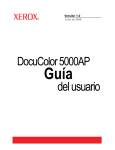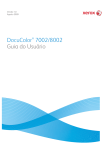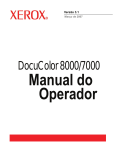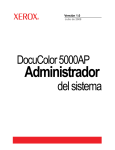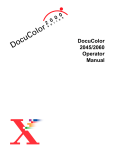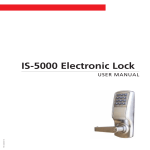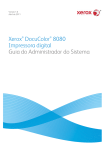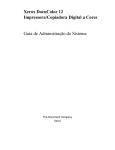Download DocuColor 5000AP Guia do Usuário
Transcript
Versão 1.0 Julho de 2008 DocuColor 5000AP Guia do Usuário © Copyright 2008 Xerox Corporation. Todos os direitos reservados. A proteção do copyright aqui reclamada inclui todas as formas e assuntos de material e informações suscetíveis de registro de direitos autorais e como tal atualmente previstos estatutária ou juridicamente, ou que o venham a ser no futuro, incluindo, sem restrições, o material gerado por todo e qualquer software indicado na tela, tal como estilos, padrões de ícones, representações de tela, aspectos, etc. Xerox® e todos os nomes e números de produtos Xerox mencionados nesta publicação são marcas da XEROX CORPORATION. Outras marcas e nomes de produtos podem ser marcas registradas de suas respectivas empresas e também são reconhecidos. Este produto inclui o software desenvolvido pela Apache Software Foundation (http://www.apache.org/). Índice 1. Visão geral 1-1 Identificação dos componentes da impressora digital . . . . . . . 1-2 Peças externas . . . . . . . . . . . . . . . . . . . . . . . . . . . . . . . . . . 1-2 Outros componentes externos . . . . . . . . . . . . . . . . . . . . . . 1-4 Frasco de toner usado . . . . . . . . . . . . . . . . . . . . . . . . . 1-4 Disjuntor de circuito GFI (Indicador de falha de aterramento) . . . . . . . . . . . . . . . . . . . . . . . . . . . . . . . . . 1-5 Identificação dos componentes internos. . . . . . . . . . . . . . . 1-6 Etiqueta do número de série. . . . . . . . . . . . . . . . . . . . . 1-6 Cartuchos de toner . . . . . . . . . . . . . . . . . . . . . . . . . . . . 1-7 Módulo de transporte . . . . . . . . . . . . . . . . . . . . . . . . . . 1-7 Gaveta de transporte do papel . . . . . . . . . . . . . . . . . . . 1-8 Módulo de saída . . . . . . . . . . . . . . . . . . . . . . . . . . . . . . 1-9 Trajeto do papel na impressora digital . . . . . . . . . . . . . . . 1-10 Interface com o usuário (IU) . . . . . . . . . . . . . . . . . . . . . . . . . . 1-10 Área de menu do aplicativo . . . . . . . . . . . . . . . . . . . . . . . 1-12 Menu do sistema. . . . . . . . . . . . . . . . . . . . . . . . . . . . . 1-12 Detalhes da máquina . . . . . . . . . . . . . . . . . . . . . . 1-12 Menu Ajuda. . . . . . . . . . . . . . . . . . . . . . . . . . . . . . . . . 1-13 Área de status do trabalho/sistema . . . . . . . . . . . . . . . . . 1-14 Resumo do trabalho . . . . . . . . . . . . . . . . . . . . . . . . . . 1-14 Simulação da máquina e Área da mensagem . . . . . . . . . 1-15 Área de status da bandeja . . . . . . . . . . . . . . . . . . . . . . . . 1-16 Botões de controle principais . . . . . . . . . . . . . . . . . . . . . . 1-16 Logon e nível do usuário atual . . . . . . . . . . . . . . . . . . 1-16 Nível do usuário atual . . . . . . . . . . . . . . . . . . . . . . 1-17 Idioma . . . . . . . . . . . . . . . . . . . . . . . . . . . . . . . . . . . . . 1-17 Economia de energia . . . . . . . . . . . . . . . . . . . . . . . . . 1-18 Pausa . . . . . . . . . . . . . . . . . . . . . . . . . . . . . . . . . . . . . 1-19 Área de status do toner. . . . . . . . . . . . . . . . . . . . . . . . . . . 1-19 DocuColor 5000AP Guia do Usuário i Índice Botões do Operador/Administrador . . . . . . . . . . . . . . . . . Faturamento e contadores . . . . . . . . . . . . . . . . . . . . . Consumíveis . . . . . . . . . . . . . . . . . . . . . . . . . . . . . . . . Botões do Administrador. . . . . . . . . . . . . . . . . . . . . . . Reposicionamento da impressora digital . . . . . . . . . . . . . . . . Atualizações da documentação do cliente . . . . . . . . . . . . . . . ii 1-20 1-21 1-22 1-23 1-23 1-24 2. Propriedades da bandeja 2-1 Visão geral . . . . . . . . . . . . . . . . . . . . . . . . . . . . . . . . . . . . . . . . Janela Propriedades da bandeja . . . . . . . . . . . . . . . . . . . . Informações da bandeja atual. . . . . . . . . . . . . . . . . . . . Não disponível para… . . . . . . . . . . . . . . . . . . . . . . . . . Troca automática de bandejas . . . . . . . . . . . . . . . . Seleção automática de papel . . . . . . . . . . . . . . . . . Ativar/desativar . . . . . . . . . . . . . . . . . . . . . . . . . . . . . . . Tamanho . . . . . . . . . . . . . . . . . . . . . . . . . . . . . . . . . . . . Tamanho de papel personalizado . . . . . . . . . . . . . . Tipo . . . . . . . . . . . . . . . . . . . . . . . . . . . . . . . . . . . . . . . . Gramatura. . . . . . . . . . . . . . . . . . . . . . . . . . . . . . . . . . . Perfil do eliminador de curvatura . . . . . . . . . . . . . . . . . Perfil de alinhamento . . . . . . . . . . . . . . . . . . . . . . . . . . Exibir… . . . . . . . . . . . . . . . . . . . . . . . . . . . . . . . . . . . . . Botão Ajuda . . . . . . . . . . . . . . . . . . . . . . . . . . . . . . . . . Seleções feitas na janela Propriedades da bandeja. . . . . . Informações básicas sobre o papel . . . . . . . . . . . . . . . . . . . . . 2-1 2-2 2-3 2-3 2-3 2-3 2-3 2-4 2-4 2-4 2-4 2-5 2-6 2-7 2-7 2-7 2-8 3. Informações sobre o papel 3-1 Recommended Materials List (Lista de Materiais Recomendados) (RML) . . . . . . . . . . . . . . . . . . . . . . . . . . . . . . Manipulação do papel. . . . . . . . . . . . . . . . . . . . . . . . . . . . . . . . Recomendações para papel . . . . . . . . . . . . . . . . . . . . . . . . . . . Curvatura . . . . . . . . . . . . . . . . . . . . . . . . . . . . . . . . . . . . . . Especificações do papel . . . . . . . . . . . . . . . . . . . . . . . . . . . Recomendações para transparências . . . . . . . . . . . . . . . . Inserção de divisórias . . . . . . . . . . . . . . . . . . . . . . . . . . . . . Papel perfurado . . . . . . . . . . . . . . . . . . . . . . . . . . . . . . . . . Trabalhos de impressão em 1 face. . . . . . . . . . . . . . . . Trabalhos de impressão em 2 face. . . . . . . . . . . . . . . . Papéis timbrados . . . . . . . . . . . . . . . . . . . . . . . . . . . . . . . . Tamanho de papel personalizado (não padrão) . . . . . . . . . 3-1 3-1 3-3 3-4 3-5 3-6 3-6 3-7 3-7 3-7 3-8 3-8 DocuColor 5000AP Guia do Usuário Índice Tabela de conversão de gramaturas do papel . . . . . . . . . . . . . 3-9 Conversão de gramaturas específicas . . . . . . . . . . . . . . . . 3-9 Faixas de conversão de gramaturas. . . . . . . . . . . . . . . . . 3-10 Colocação do papel . . . . . . . . . . . . . . . . . . . . . . . . . . . . . . . . 3-11 Ajuste do ar nas bandejas do papel . . . . . . . . . . . . . . . . . . . . 3-12 Tamanho do material não corresponde . . . . . . . . . . . . . . . . . 3-13 4. Acessórios 4-1 Bandejas 3 e 4 (Segundo módulo de alimentação) . . . . . . . . . 4-1 Identificação dos componentes . . . . . . . . . . . . . . . . . . . . . 4-1 Trajeto do papel . . . . . . . . . . . . . . . . . . . . . . . . . . . . . . . . . 4-2 Recomendações para papel . . . . . . . . . . . . . . . . . . . . . . . . 4-2 Especificações do papel . . . . . . . . . . . . . . . . . . . . . . . . . . . 4-3 Colocação do papel . . . . . . . . . . . . . . . . . . . . . . . . . . . . . . 4-4 Ajuste do ar nas bandejas do papel . . . . . . . . . . . . . . . . . . 4-4 Eliminação de atolamentos. . . . . . . . . . . . . . . . . . . . . . . . . 4-4 Características físicas. . . . . . . . . . . . . . . . . . . . . . . . . . . . . 4-4 Tamanho . . . . . . . . . . . . . . . . . . . . . . . . . . . . . . . . . . . . 4-4 Gramatura. . . . . . . . . . . . . . . . . . . . . . . . . . . . . . . . . . . 4-4 Requisitos de espaço no piso . . . . . . . . . . . . . . . . . . . . 4-4 Empilhador de alta capacidade . . . . . . . . . . . . . . . . . . . . . . . . 4-5 Identificação dos componentes . . . . . . . . . . . . . . . . . . . . . 4-6 Painel de controle . . . . . . . . . . . . . . . . . . . . . . . . . . . . . 4-6 Ventilador de refrigeração. . . . . . . . . . . . . . . . . . . . . . . 4-8 Trajeto do papel . . . . . . . . . . . . . . . . . . . . . . . . . . . . . . . . 4-10 Bandeja superior. . . . . . . . . . . . . . . . . . . . . . . . . . . . . 4-10 Bandeja do empilhador . . . . . . . . . . . . . . . . . . . . . . . . 4-10 Passagem auxiliar. . . . . . . . . . . . . . . . . . . . . . . . . . . . 4-10 Recomendações para papel . . . . . . . . . . . . . . . . . . . . . . . 4-11 Papéis de linha de base/linha central recomendados 4-11 Especificações do papel . . . . . . . . . . . . . . . . . . . . . . . . . . 4-12 Descarregamento da Bandeja do empilhador . . . . . . . . . 4-13 Seleção de funções . . . . . . . . . . . . . . . . . . . . . . . . . . . . . 4-14 Como ativar a Troca automática da saída . . . . . . . . . 4-14 Utilização de um dispositivo de acabamento DFA . . . . . . 4-14 Eliminação de atolamentos. . . . . . . . . . . . . . . . . . . . . . . . 4-14 Eliminação de atolamentos na área da Passagem auxiliar. . . . . . . . . . . . . . . . . . . . . . . . . . . . 4-15 Eliminação de atolamentos da Bandeja superior e da Bandeja do empilhador . . . . . . . . . . . . . . . . . . . . 4-16 Manutenção . . . . . . . . . . . . . . . . . . . . . . . . . . . . . . . . . . . 4-16 DocuColor 5000AP Guia do Usuário iii Índice Solução de problemas . . . . . . . . . . . . . . . . . . . . . . . . . . . Perda de alimentação elétrica . . . . . . . . . . . . . . . . . . Grampeador/empilhador comum (GEC). . . . . . . . . . . . . . . . . Identificação de peças do GEC . . . . . . . . . . . . . . . . . . . . Painel de controle . . . . . . . . . . . . . . . . . . . . . . . . . . . . Requisitos elétricos/ambientais . . . . . . . . . . . . . . . . . . . . Especificações do papel . . . . . . . . . . . . . . . . . . . . . . . . . . Trajeto do papel . . . . . . . . . . . . . . . . . . . . . . . . . . . . . Utilização do grampeador/empilhador . . . . . . . . . . . . . . . Dicas e sugestões. . . . . . . . . . . . . . . . . . . . . . . . . . . . Dicas de grampeamento. . . . . . . . . . . . . . . . . . . . . . . Especificações do papel para grampeamento . . . . . . Posições dos grampos . . . . . . . . . . . . . . . . . . . . . . . . Capacidade de grampeamento para diferentes tipos e gramaturas de papel . . . . . . . . . . . . . . . . . . . . . . . . . . . . . Descarregamento do grampeador/empilhador . . . . . . . . . Eliminação de atolamentos. . . . . . . . . . . . . . . . . . . . . . . . Solicitação e abastecimento de grampos . . . . . . . . . . . . . Manutenção do grampeador/empilhador . . . . . . . . . . . . . Limpeza do grampeador/empilhador . . . . . . . . . . . . . Solução de problemas . . . . . . . . . . . . . . . . . . . . . . . . . . . Perda de alimentação elétrica . . . . . . . . . . . . . . . . . . 5. Solução de problemas 4-17 4-18 4-19 4-19 4-20 4-21 4-21 4-23 4-24 4-24 4-24 4-25 4-26 4-28 4-28 4-29 4-30 4-31 4-31 4-31 4-34 5-1 Problemas gerais . . . . . . . . . . . . . . . . . . . . . . . . . . . . . . . . . . . 5-1 Eliminação de atolamentos. . . . . . . . . . . . . . . . . . . . . . . . . . . . 5-5 Atolamentos nas Bandejas do Papel . . . . . . . . . . . . . . . . . 5-6 Atolamento na Área do transporte superior . . . . . . . . . . . . 5-7 Atolamentos no Módulo de transporte . . . . . . . . . . . . . . . . 5-8 Atolamentos no Módulo de saída . . . . . . . . . . . . . . . . . . . . 5-9 Atolamentos no trajeto do papel da porta direita/esquerda . . . . . . . . . . . . . . . . . . . . . . . . . . . . . . . . 5-10 Eliminação de atolamentos em impressões em frente e verso . . . . . . . . . . . . . . . . . . . . . . . . . . . . 5-12 Códigos de falha. . . . . . . . . . . . . . . . . . . . . . . . . . . . . . . . . . . 5-13 iv DocuColor 5000AP Guia do Usuário Índice 6. Dados técnicos 6-1 Especificações da impressora digital . . . . . . . . . . . . . . . . . . . . Requisitos de alimentação elétrica . . . . . . . . . . . . . . . . . . . Especificações . . . . . . . . . . . . . . . . . . . . . . . . . . . . . . . Consumo de alimentação . . . . . . . . . . . . . . . . . . . . . . . Tempo de aquecimento. . . . . . . . . . . . . . . . . . . . . . . . . Tempo para a primeira impressão . . . . . . . . . . . . . . . . Confiabilidade . . . . . . . . . . . . . . . . . . . . . . . . . . . . . . . . Requisitos ambientais. . . . . . . . . . . . . . . . . . . . . . . . . . . . . Temperatura e umidade ambiental . . . . . . . . . . . . . . . . Altitude . . . . . . . . . . . . . . . . . . . . . . . . . . . . . . . . . . . . . Iluminação. . . . . . . . . . . . . . . . . . . . . . . . . . . . . . . . . . . Níveis de ruído . . . . . . . . . . . . . . . . . . . . . . . . . . . . . . . Emissões de Ozônio . . . . . . . . . . . . . . . . . . . . . . . . . . . Poeira . . . . . . . . . . . . . . . . . . . . . . . . . . . . . . . . . . . . . . Capacidades . . . . . . . . . . . . . . . . . . . . . . . . . . . . . . . . . . . . Capacidade das bandejas . . . . . . . . . . . . . . . . . . . . . . Saída. . . . . . . . . . . . . . . . . . . . . . . . . . . . . . . . . . . . . . . Capacidade da bandeja de saída . . . . . . . . . . . . . . . . . Taxas de impressão . . . . . . . . . . . . . . . . . . . . . . . . . . . Características físicas. . . . . . . . . . . . . . . . . . . . . . . . . . . . . Tamanho da impressora digital . . . . . . . . . . . . . . . . . . . Peso da impressora digital . . . . . . . . . . . . . . . . . . . . . . Requisitos de espaço no piso . . . . . . . . . . . . . . . . . . . . Tabela de conversão métrica . . . . . . . . . . . . . . . . . . . . . . . . . . 6-1 6-1 6-1 6-1 6-1 6-1 6-1 6-2 6-2 6-2 6-2 6-2 6-2 6-3 6-3 6-3 6-3 6-4 6-4 6-5 6-5 6-5 6-5 6-6 7. Manutenção 7-1 Procedimentos de limpeza . . . . . . . . . . . . . . . . . . . . . . . . . . . . 7-1 Limpeza da impressora digital . . . . . . . . . . . . . . . . . . . . . . 7-1 Limpeza da tela da interface com o usuário . . . . . . . . . . . . 7-1 Limpeza das áreas do Transporte secundário e Fusor . . . 7-2 Limpeza do trajeto do papel . . . . . . . . . . . . . . . . . . . . . . . . 7-6 Substituição de produtos consumíveis . . . . . . . . . . . . . . . . . . 7-10 Substituição de um Cartucho de toner . . . . . . . . . . . . . . . 7-11 Troca do Frasco de toner usado. . . . . . . . . . . . . . . . . . . . 7-13 Colocação de óleo do fusor . . . . . . . . . . . . . . . . . . . . . . . 7-15 Substituição do Conjunto da tela do feltro de lubrificação do fusor . . . . . . . . . . . . . . . . . . . . . . . . . . . . . . . . . . . . . . . 7-16 Solicitação de atendimento técnico . . . . . . . . . . . . . . . . . . . . 7-22 Produtos consumíveis . . . . . . . . . . . . . . . . . . . . . . . . . . . . . . 7-23 DocuColor 5000AP Guia do Usuário v Índice vi DocuColor 5000AP Guia do Usuário 1. Visão geral A DocuColor 5000AP é uma impressora digital em cores/ preto-e-branco que opera a uma velocidade de 50 impressões por minuto. Este capítulo inclui as seguintes informações: • Identificação dos componentes da impressora digital, seus nomes, locais e funções • Identificação da Interface com o usuário, seus vários componentes e uma breve discussão sobre suas funções OBSERVAÇÃO: As telas de IU mostradas neste guia podem ou não refletir as telas de IU exibidas em seu sistema. Essas telas variam de acordo com o sistema e o mercado. Portanto, as telas de IU mostradas neste guia são uma representação do tipo de telas que podem ser vistas em seu sistema específico. DocuColor 5000AP Guia do Usuário 1-1 1 . Vis ã o g e r a l Identificação dos componentes da impressora digital Peças externas Use a ilustração e a tabela a seguir para identificar os componentes externos que compõem o sistema DocuColor 5000AP. Interface com o usuário (IU) Compartimento de toner Interruptor liga/desliga Bandeja 1 Bandeja coletora (BC) Módulo de saída Bandeja 2 Módulo de transporte Portas dianteiras OBSERVAÇÃO: A ilustração acima pode ou não refletir o PC fornecido com sua máquina. Essa ilustração é apenas uma representação do tipo de PC que pode acompanhar sua máquina. 1-2 DocuColor 5000AP Guia do Usuário 1 . Vi s ã o g e r a l Peça Descrição Interface com o usuário A IU (Interface com o usuário) exibe mensagens que indicam o status da impressora digital durante as condições de inatividade, operação ou falha. Para obter informações mais detalhadas, vá para a página 1-10. Compartimento de toner Contém os cartuchos de toner. As cores dos cartuchos da esquerda para a direita são: preto, ciano, magenta e amarelo. Consulte a página 7-11 para obter instruções sobre como substituir os cartuchos. Interruptor liga/desliga Coloque o Interruptor de alimentação na posição Ligado para ligar a impressora digital. Uma mensagem de tela avisa sobre uma breve espera enquanto o Fusor aquece e a impressora executa uma verificação do sistema. Ligado Desligado Coloque o Interruptor de alimentação na posição Desligado para desligar a impressora digital. Permita que a impressora permaneça desligada por no mínimo 20 segundos antes de ligar a alimentação novamente. Bandeja coletora (BC) Recebe o trabalho de impressão concluído. Os jogos são deslocados para fácil separação. A capacidade máxima é de 500 folhas de papel de 90 g/m2. Os dispositivos de acabamento opcionais são discutidos no Capítulo 4, Acessórios, começando na página 4-5. Módulo de saída Contém o Eliminador de curvatura e o Inversor. O Eliminador de curvatura remove qualquer curvatura na página impressa. O Inversor é usado quando a opção de saída em frente e verso ou de face para baixo é selecionada. Para obter informações, vá para a página 1-9. Portas dianteiras direita/ esquerda Alojam o sistema de transferência de imagem para impressão em frente e verso e só frente. Abra para eliminar atolamentos no trajeto do papel no Módulo de impressão e no Fusor. Siga corretamente as instruções na interface com o usuário para eliminar um atolamento no Fusor. AVISO: O Fusor fica extremamente quente e pode provocar ferimentos se as instruções de eliminação de atolamento não forem seguidas corretamente. Módulo de transporte O Módulo de transporte transporta o papel das bandejas para o trajeto do papel superior da impressora digital. Ele também direciona o papel do trajeto do papel inferior para o trajeto do papel superior ao efetuar o processo de frente e verso. Para obter informações, vá para a página 1-7. Bandeja do papel 1 Comporta 2.000 folhas de papel de 90 g/m2. Bandeja do papel 2 Comporta 2.000 folhas de papel de 90 g/m2. DocuColor 5000AP Guia do Usuário 1-3 1 . Vis ã o g e r a l Bandejas 1 e 2 As bandejas 1 e 2 são as bandejas de papel padrão para a configuração básica da impressora digital. Cada bandeja comporta 2000 folhas de 90 g/m2. Frente e verso Bandejas de papel opcionais A impressora digital pode imprimir em frente e verso utilizando todas as bandejas de papel com gramatura até 220 g/m2. O sistema não imprime em frente e verso em material de impressão maior que 321,1 x 458,1 mm (12,6 x 18 pol.). Um SMA (Segundo módulo de alimentação) opcional, contendo as Bandejas 3 e 4, está disponível como uma origem de papel adicional. O SMA opcional é discutido mais detalhadamente no Capítulo 4, Acessórios, na página 4-1. Outros componentes externos Frasco de toner usado O Frasco de toner usado coleta todos os resíduos de toner descartados no processo de impressão. O Frasco de toner usado é substituível pelo cliente e fica localizado na parte traseira da máquina. Frasco de toner usado Consulte o Capítulo 7 para obter instruções sobre como trocar o Frasco de Toner Usado. 1-4 DocuColor 5000AP Guia do Usuário 1 . Vi s ã o g e r a l Disjuntor de circuito GFI (Indicador de falha de aterramento) A impressora digital está equipada com um disjuntor de circuito de segurança adicional chamado Indicador de falha de aterramento. Esse dispositivo será acionado se a alimentação da impressora digital for interrompida. Parte traseira da máquina GFI do fusor (15 amp) Impressora digital e GFI do SMA (24 amp) Frasco de toner usado Indicador de falha de aterramento do Fusor Disjuntor GFI da impressora digital Após uma queda de alimentação A alimentação do Fusor vem do Indicador de falha de aterramento do Fusor. A impressora digital recebe a alimentação por meio do GFI da impressora digital. Se um Segundo módulo de alimentação estiver conectado à impressora digital, também receberá a alimentação desse GFI. Ligue a impressora digital assim que a alimentação for restaurada e imprima um trabalho para certificar-se de que não há danos na impressora digital. Se a alimentação da impressora digital for interrompida, faça o seguinte: • Localize o disjuntor de circuito atrás da impressora digital próximo ao frasco de toner usado. • Se o dispositivo for acionado, o interruptor deverá estar na posição Desligada (para baixo). Mova o interruptor para cima. OBSERVAÇÃO: Se o dispositivo acionar novamente, ou caso a alimentação não seja restaurada usando o procedimento acima, chame o representante técnico da Xerox. DocuColor 5000AP Guia do Usuário 1-5 1 . Vis ã o g e r a l Identificação dos componentes internos Cartuchos de toner (5) Módulo de transporte Módulo de saída Gaveta de transporte do papel Etiqueta do número de série Etiqueta do número de série Se a impressora digital tiver uma perda de energia, impossibilitando o acesso à guia Detalhes da máquina para obter o número de série, abra as duas portas dianteiras principais. A etiqueta do número de série está no centro da estrutura inferior da impressora digital. 1-6 DocuColor 5000AP Guia do Usuário 1 . Vi s ã o g e r a l Cartuchos de toner Magenta (M) Ciano (C) Amarelo (Y) Preto (K) - 2 Existem cinco cartuchos de toner: dois Preto (2) e um de cada Ciano (C), Magenta (M) e Amarelo (Y). Os cartuchos de toner fornecem uma mistura de toner e revelador para seus respectivos fotorreceptores. Existem dois cartuchos Preto (K) porque preto requer mais toner por ser a cor usada mais intensamente. Módulo de transporte O Módulo de transporte da impressora digital transporta o papel das bandejas do papel para o trajeto superior do papel. Ele também encaminha o papel do trajeto inferior do papel para o trajeto superior do papel ao fazer impressões em frente e verso. DocuColor 5000AP Guia do Usuário 1-7 1 . Vis ã o g e r a l O papel de todas as bandejas se move do Módulo de transporte para o trajeto superior do papel na impressora digital. O trajeto inferior do papel na impressora digital transporta as folhas em frente e verso do Módulo de transporte para o trajeto superior do papel. Módulo de transporte Bandeja 1 Trajeto superior do papel Bandeja 2 Trajeto inferior do papel Para a impressora digital Do Transporte horizontal (frente e verso) Gaveta de transporte do papel Essa é a área onde o papel é alinhado, a imagem é aplicada e fundida e o papel é girado para processamento em frente e verso, se necessário. 1-8 DocuColor 5000AP Guia do Usuário 1 . Vi s ã o g e r a l Módulo de saída Uma impressão passa pelo Módulo de saída para a Bandeja coletora ou outro dispositivo de acabamento. O Módulo de saída possui um Eliminador de curvatura que remove a curvatura do papel causada pelo processo de fusão. O Módulo de saída também possui um Inversor que vira o papel para a face 2 da imagem em impressões em frente e verso, ou quando a saída com a face para baixo é selecionada. Para o dispositivo de saída Da impressora digital Para o Transporte inversor Para a impressora digital DocuColor 5000AP Guia do Usuário Eliminador de curvatura Transporte Inversor de frente e verso 1-9 1 . Vis ã o g e r a l Trajeto do papel na impressora digital O trajeto do papel transfere uma imagem e o funde ao papel para as seleções só frente e frente e verso. Ele possui duas áreas, o trajeto superior e o trajeto inferior do papel. O trajeto superior é usado para impressões só frente e frente e verso. O trajeto inferior é usado somente para impressões em frente e verso. O Transporte horizontal 1 elimina a curvatura do papel nas impressões em frente e verso. Porta inversora Transporte do fusor Do Módulo de transporte Para o Módulo de transporte Transporte a vácuo Alinhamento do transporte Transporte inversor Transporte horizontal 2 Para o Módulo de saída Do Transporte inversor de frente e verso Transporte horizontal 1 Interface com o usuário (IU) A interface com o usuário exibe mensagens que indicam o status da impressora digital durante condições de inatividade, operação ou falha. OBSERVAÇÃO: A ilustração acima pode ou não refletir o PC fornecido com sua máquina. Essa ilustração é apenas uma representação do tipo de PC que pode acompanhar sua máquina. 1-10 DocuColor 5000AP Guia do Usuário 1 . Vi s ã o g e r a l A seguinte ilustração exibe a tela principal padrão mostrada na interface com o usuário. Área de menu do aplicativo Área de status do trabalho/sistema Botões de controle principais Nível do usuário atual Área de status do toner Simulação da máquina e Área da mensagem Área de status da bandeja DocuColor 5000AP Guia do Usuário Opções do Operador/Administrador 1-11 1 . Vis ã o g e r a l Área de menu do aplicativo Essa área da tela principal é composta por dois menus suspensos: Sistema e Ajuda. Menu do sistema O menu suspenso do sistema permite selecionar as seguintes opções: • Detalhes da máquina: ao selecionar essa opção, uma janela Detalhes da máquina é aberta. Consulte “Detalhes da Máquina” na página 1-14 para obter mais informações sobre essa função. • Desligamento do PC do sistema: essa opção desliga a Interface com o usuário e o PC do sistema. • Reiniciar a Interface com o usuário: essa opção pára e sai da Interface com o usuário e a reinicia. • Sair da Interface com o usuário: essa opção sai da Interface com o usuário mas deixa o PC do sistema executando. Uma função adicional pode ser selecionada quando a máquina é configurada para ela: • Módulo do sistema de acabamento: essa opção ficará disponível somente se um dispositivo de acabamento opcional estiver conectado ao sistema. Se um dispositivo de acabamento opcional estiver conectado e você tiver efetuado logon como Administrador, essa função ficará disponível no menu suspenso. Detalhes da máquina A seleção da função Detalhes da máquina no menu suspenso Sistema exibe a seguinte janela. 1-12 DocuColor 5000AP Guia do Usuário 1 . Vi s ã o g e r a l A janela Detalhes da máquina fornece informações específicas sobre a máquina, tais como: • Suporte ao cliente: número do telefone • Número de série da máquina • Software instalado: essa guia exibe uma lista de softwares instalados, o nível da versão e a data da instalação. Essa guia também exibe uma lista de alguns dispositivos de acabamento opcionais instalados. • Registro de erros: essa guia exibe uma lista de todos os erros da máquina, o número do ID da falha e a data em que ocorreu o erro. Menu Ajuda A seleção de DocuColor 5000AP no menu suspenso Ajuda abre uma nova janela que exibe o seguinte tipo de informação: • Uma visão geral da impressora digital e da Interface com o usuário • As informações da bandeja do papel incluem: • Especificações do papel • Recomendações para papel • Colocação do papel • Alteração de tamanhos do papel nas bandejas • Informações sobre os vários acessórios opcionais • Informações sobre solução de problemas • Dados técnicos • As informações sobre manutenção incluem: • Procedimentos de limpeza • Substituição dos procedimentos de CRUs (Unidades Substituíveis pelo Cliente) DocuColor 5000AP Guia do Usuário 1-13 1 . Vis ã o g e r a l • Informações sobre o Administrador: • • Uma visão geral das funções do Administrador inclui: – Configurações do sistema – Perfis de papel personalizado – Eliminador de curvatura – Perfis de alinhamento Procedimentos passo a passo para as funções do Administrador Área de status do trabalho/sistema Essa área da tela exibe o status do sistema, como Pronto, Aguardando impressão, Ligando, Desligando, etc. Essa área também exibe o status de algum trabalho sendo impresso no momento. Resumo do trabalho A seleção do botão Resumo abre a janela Resumo do trabalho atual: 1-14 DocuColor 5000AP Guia do Usuário 1 . Vi s ã o g e r a l Simulação da máquina e Área da mensagem Essa área exibe informações sobre a máquina que incluem: • o status de vários componentes da máquina, como o Toner e a Tela de lubrificação do fusor; • alertas quando um componente de CRU precisa ser substituído; ou • avisos e falhas. DICA: A IU abre automaticamente uma janela Detalhes que fornece informações adicionais sobre o alerta, aviso ou falha. As informações na janela Detalhes fornecem instruções passo a passo e ajudam você a restaurar a máquina para o desempenho normal. Se essa janela não abrir automaticamente, clique no alerta, aviso ou falha para abrir a janela. Clique para abrir a janela Detalhes OBSERVAÇÃO: É possível alterar a abertura automática dessa janela Detalhes. Para obter mais informações, consulte o Capítulo 2 do Guia do Administrador. DocuColor 5000AP Guia do Usuário 1-15 1 . Vis ã o g e r a l Área de status da bandeja Clique para abrir a janela Propriedades da bandeja Essa área da IU exibe as bandejas do papel e o status, incluindo a bandeja que está em uso no momento durante um trabalho de impressão. O número de bandejas do papel mostrado depende da configuração da máquina. Ao clicar em um botão da bandeja, a janela Propriedades da bandeja é aberta. Consulte o Capítulo 2, Propriedades da Bandeja, para obter mais informações sobre essa função. Botões de controle principais Logon e nível do usuário atual Existem dois níveis de logon: • Operador: esse é o nível de logon padrão. • Administrador: esse nível permite que você personalize os padrões do sistema para sua máquina. Permite também que você personalize trabalhos de impressão específicos criando, configurando ou alterando parâmetros para determinadas funções. Consulte o Capítulo 1 do Guia do Administrador para obter mais informações sobre essa função. 1-16 DocuColor 5000AP Guia do Usuário 1 . Vi s ã o g e r a l Nível do usuário atual O Nível do usuário atual é exibido no lado superior direito da tela da IU: Nível do usuário Idioma A janela Idioma altera o idioma na Interface com o usuário. A Interface com o usuário é capaz de armazenar no máximo oito (8) idiomas e todos ficam simultaneamente disponíveis na solicitação do usuário. OBSERVAÇÃO: O número de idiomas disponíveis em seu sistema depende do que foi instalado durante o processo inicial da instalação. A seleção de um botão de Idioma específico altera imediatamente o idioma. Nenhuma confirmação é necessária. Se estiver disponível menos de 8 idiomas em sua IU, a posição dos botões também é alterada. Para alterar o idioma, execute o seguinte procedimento. 1. 2. 3. DocuColor 5000AP Guia do Usuário Selecione o botão Idioma na Interface com o usuário. Selecione o botão de idioma desejado; o idioma na IU é alterado para o novo idioma e a janela Idioma é fechada. Selecione o botão Cancelar para retornar à tela principal da Interface com o usuário. 1-17 1 . Vis ã o g e r a l Economia de energia Pressionar o botão Economia de energia exibe a tela Economia de energia. Há dois modos de Economia de energia: • PC do sistema e Motor de impressão: selecionar essa opção coloca a impressora digital e o PC do sistema no modo de economia de energia. • Motor de impressão somente: selecionar essa opção coloca apenas a impressora digital no modo de economia de energia. O modo Economia de energia reduz o modo de consumo de energia durante o qual a temperatura do fusor é reduzida. A impressora digital passará automaticamente para esse modo depois de um período de inatividade padrão de 50 minutos definido na fábrica. Esse tempo pode ser alterado para refletir um valor de 1 a 240 minutos; você deve entrar no modo Administrador para alterá-lo. A impressora digital e/ou PC do sistema saem do modo de economia de energia quando um trabalho é enviado para ser impresso ou a interface com o usuário no PC do sistema é ativada. OBSERVAÇÃO: Para sair manualmente do modo Economia de Energia, pressione o botão Economia de Energia no PC do Sistema. Consulte a seção Economia de Energia no Capítulo 2 do Guia do Administrador para obter mais informações sobre essa função. 1-18 DocuColor 5000AP Guia do Usuário 1 . Vi s ã o g e r a l Pausa Selecionar o botão Pausa durante um trabalho de impressão pára ou pausa o processo de impressão. Quando um trabalho de impressão é pausado, você pode escolher: • Retomar: selecionar essa opção retoma o trabalho de impressão do ponto em que foi pausado. • Cancelar trabalho: selecionar essa opção exibe uma janela secundária que pergunta ao usuário se ele deseja cancelar o trabalho de impressão. • Selecionar Sim cancela o processo de impressão. • Selecionar Não fecha a janela Confirmar cancelamento de trabalho e retorna a máquina ao estado pausado. Você deve selecionar Retomar para continuar o processo de impressão. OBSERVAÇÃO: Dependendo da configuração do Administrador, sua máquina pode retomar automaticamente a impressão após um período de tempo predefinido sem selecionar o botão Retomar. Pergunte ao Administrador sobre isso ou consulte o Capítulo 2 do Guia do Administrador para obter mais informações. Área de status do toner Essa área da Interface com o usuário exibe o status dos cartuchos de toner com um medidor que indica o nível/quantidade de toner de cada cartucho. À medida que o toner é usado, a tela atualiza continuamente o medidor para cada cartucho de toner. Por exemplo, os medidores para os cartuchos de toner indicam a quantidade de toner em cada cartucho: • O cartucho está 100% cheio quando as quatro barras estão preenchidas com sua cor apropriada (conforme indicado na ilustração em amarelo). • O cartucho está 75% cheio quando três barras estão preenchidas (como mostrado em ciano). • O cartucho está 50% cheio quando duas barras estão preenchidas (como mostrado em magenta e preto 2). • O cartucho está 25% cheio quando uma barra está preenchida (como mostrado em preto 1). DocuColor 5000AP Guia do Usuário 1-19 1 . Vis ã o g e r a l Os cinco cartuchos de toner são CRUs (Unidades Substituíveis pelo Cliente). Cada cartucho também está equipado com um monitor CRUM (Memória da Unidade Substituível pelo Cliente). O CRUM é um sistema sem fio que monitora e armazena informações sobre os cartuchos de toner, incluindo o seguinte: • Características dos cartuchos de toner que garantem o número de impressões descritas nas especificações do usuário. • Informações que garantem a qualidade da imagem. • Informações que permitem detectar a vida útil de cada cartucho. • Manutenção de um registro de utilização para cada cor para servir como referência no momento em que o cliente e o representante técnico efetuarem a coleta. • Prevenção de inserção incorreta de um cartucho de toner diferente. • Gerenciamento do número de vezes que o cartucho é removido e reinstalado. • Detecção da substituição de um cartucho usado por um novo. Botões do Operador/Administrador Conectado como Operador Conectado como Administrador Essa área da IU exibe os botões do Operador/Administrador. Dependendo do status atual do usuário, as funções mostradas aqui irão variar: • Se você estiver conectado como Operador, estas funções ficarão disponíveis: • Faturamento e contadores • Consumíveis • Se você estiver conectado como Administrador, além de Faturamento e contadores e Consumíveis, estas funções ficarão disponíveis: • Perfis • Configurações do sistema OBSERVAÇÃO: Consulte o Capítulo 2, Configurações do sistema e o Capítulo 3, Perfis do Guia do Administrador, para obter informações mais detalhadas sobre Configurações do sistema e Perfis. 1-20 DocuColor 5000AP Guia do Usuário 1 . Vi s ã o g e r a l Faturamento e contadores Essa tela exibe as informações dos Medidores de faturamento e Contadores de uso: • A tela Medidores de faturamento mantém o controle do número total de impressões e as informações exibidas podem variar de acordo com o mercado. Esses medidores não podem ser redefinidos. • A tela Contador de uso funciona da mesma maneira que um velocímetro de um automóvel. Ele pode ser zerado. Depois de zerado, ele mantém o controle da contagem de impressões desse ponto em diante até que você selecione o botão Restaurar todos. As informações exibidas nessa tela podem variar de acordo com o mercado. Para zerar esses medidores, selecione o botão Restaurar todos. DocuColor 5000AP Guia do Usuário 1-21 1 . Vis ã o g e r a l Consumíveis Selecionar o botão Consumíveis abre uma janela que exibe um status de cada consumível. A tela Consumíveis é dividida em duas seções como mostra a seguinte ilustração: CRUs (Unidades Substituíveis pelo Cliente) Unidades substituíveis pelo representante técnico O status de um consumível é representado por: • Um triângulo amarelo ( ) indicando que o nível está baixo • Um círculo vermelho ( ) indicando que o consumível está esgotado ou está em seu limite • Uma marca de seleção verde ( consumível é adequado ) indicando que o nível do OBSERVAÇÃO: Quando uma CRU (Unidade Substituível pelo Cliente) se esgotar, a impressora digital interromperá automaticamente o trabalho atual e não reiniciará até que o consumível seja substituído. DICA: A impressora digital não interrompe um trabalho ou pára a execução se o status da Unidade substituível pelo representante técnico indicar um nível baixo ou esgotado. A Unidade substituível pelo representante técnico pode continuar executando conforme esperado além do indicador de vida útil médio. Seu representante técnico usa as informações desse indicador toda vez que for executado serviço na máquina. 1-22 DocuColor 5000AP Guia do Usuário 1 . Vi s ã o g e r a l Botões do Administrador Se você estiver conectado como Administrador, as funções Perfis e Configurações do sistema ficarão disponíveis. • A função Perfis permite que você crie procedimentos personalizados para seu ambiente de trabalho/impressão. Esses procedimentos personalizados incluem Alinhamento, Papel personalizado e Eliminador de curvatura. Consulte o Capítulo 3, Perfis do Guia do Administrador, para obter informações mais detalhadas sobre cada uma das funções de Perfis. • A função Configurações do sistema permite que você faça alterações nas seguintes funções: • Interface com o usuário • Data e hora • Sistema • Opções da bandeja Consulte o Capítulo 2, Configurações do sistema, no Guia do Administrador para obter informações mais detalhadas sobre cada uma das funções de Configurações do sistema. Reposicionamento da impressora digital Se for necessário reposicionar a impressora digital, entre em contato com o seu representante técnico da Xerox. O procedimento de Planejamento da instalação deverá ser executado para cada novo local. DocuColor 5000AP Guia do Usuário 1-23 1 . Vis ã o g e r a l Atualizações da documentação do cliente Você pode obter a documentação do cliente e as informações mais recentes para o seu produto visitando o endereço www.xerox.com e executando um dos procedimentos a seguir: • Digite o número do produto (por exemplo, DocuColor 5000) no campo Buscar e selecione Buscar. • Selecione o link Suporte & Drivers e em seguida use as opções de busca para localizar sua impressora específica. Certifique-se de periodicamente verificar o endereço www.xerox.com para obter as informações mais recentes sobre o produto. 1-24 DocuColor 5000AP Guia do Usuário 2. Propriedades da bandeja Visão geral A janela Propriedades da bandeja permite que você defina os parâmetros para o papel que está colocado na bandeja. DocuColor 5000AP Guia do Usuário 2-1 2. Propriedades da bandeja Janela Propriedades da bandeja Na janela Propriedades da bandeja é possível fazer várias seleções, como tamanho ou tamanho personalizado (largura e altura), tipo, gramatura, etc. Cada área da tela Propriedades da bandeja é discutida mais detalhadamente nas páginas a seguir. 2-2 DocuColor 5000AP Guia do Usuário 2. Propriedades da bandeja Informações da bandeja atual Essa área da tela Propriedades da bandeja exibe as informações da bandeja atual incluindo tamanho do papel, tipo, gramatura e orientação do papel (ABL ou ABC). Não disponível para… Essa área da tela será exibida se uma bandeja estiver disponível para Troca automática de bandejas ou Seleção automática de papel. A disponibilidade da bandeja para essas funções é determinada em Configurações do sistema. Troca automática de bandejas Se a Troca automática de bandejas estiver ativada em Configurações do sistema no modo Administrador, quando a bandeja que está sendo utilizada se esvaziar a impressora digital alternará automaticamente para uma outra bandeja que contenha papel com tamanho, gramatura, tipo e orientação de alimentação (ABC ou ABL) idênticos. Seleção automática de papel A função Seleção automática de papel pode ser ativada em Configurações do sistema no modo Administrador. Quando ativada, a impressora digital automaticamente seleciona a bandeja de papel que contém o tamanho correto do papel, sem a seleção de uma bandeja específica. Consulte o Guia do Administrador para obter mais informações sobre a Troca automática de bandejas e Seleção automática de papel. Ativar/desativar Essa área da tela permite que você ative ou desative uma bandeja específica a ser usada. Se a opção Ativar for selecionada, a bandeja do papel ficará disponível para ser usada pela máquina. Se Desativarfor selecionada, a bandeja do papel será desativada e não ficará disponível para ser usada pela máquina. DocuColor 5000AP Guia do Usuário 2-3 2. Propriedades da bandeja Tamanho Essa área da tela exibe o tamanho do papel colocado atualmente na bandeja. As informações mostradas aqui incluem a largura e altura do papel e/ou quaisquer informações de tamanho do papel personalizado. É possível selecionar um tamanho de papel diferente no menu suspenso. Tamanho de papel personalizado É possível imprimir em papel de tamanho personalizado (não padrão) de qualquer bandeja do papel selecionando Personalizado no menu suspenso Tamanho e digitando as informações do tamanho especifico do papel para a bandeja que está sendo usada. Tipo Essa área exibe o tipo de papel que está colocado atualmente na bandeja. É possível selecionar um tipo diferente no menu suspenso. OBSERVAÇÃO: Se um ou mais Perfis de papel personalizado foram criados, eles ficam disponíveis para seleção no menu suspenso. Consulte o Guia do Administrador para obter mais informações sobre Perfis de papel personalizado. Gramatura Essa área da tela exibe a gramatura do papel colocado atualmente na bandeja. É possível alterar a gramatura no menu suspenso. Se os perfis de papel personalizado foram criados, esses perfis serão listados e ficarão acessíveis para seleção no menu suspenso. 2-4 DocuColor 5000AP Guia do Usuário 2. Propriedades da bandeja Perfil do eliminador de curvatura Essa área da tela permite selecionar um perfil do Eliminador de Curvatura específico ou o padrão do sistema no menu suspenso. O sistema é projetado com diversas configurações automatizadas para controlar a curvatura. Ao usar essas configurações, a máquina envia automaticamente o papel pelo eliminador de curvatura apropriado: • Padrão do sistema: Determina automaticamente a quantidade de pressão necessária nos diferentes Eliminadores de curvatura para reduzir a curvatura na saída do papel. • Configurações A, B, C e D: Configurações predefinidas do Eliminador de curvatura, que são selecionadas manualmente como uma alternativa para a configuração Padrão do sistema. Para selecionar um Perfil do eliminador de curvatura: 1. DocuColor 5000AP Guia do Usuário Selecione a bandeja que contém o material do trabalho, que requer controle de curvatura. Para este exercício, selecione Bandeja 1. 2-5 2. Propriedades da bandeja 2. No menu Perfil do Eliminador de curvatura, selecione o Perfil do Eliminador de curvatura que deseja usar e em seguida selecione OK. OBSERVAÇÃO: Se o perfil do Eliminador de Curvatura for alterado, ele permanecerá nessa configuração até ser alterado manualmente mais uma vez. Como exemplo, se você decidir usar a configuração B do Eliminador de Curvatura, a configuração permanecerá em B até você alterá-la para uma outra configuração. OBSERVAÇÃO: Com alguns trabalhos de impressão, a saída ainda pode apresentar uma curvatura maior do que a desejada, mesmo após usar as Configurações de A a D do Eliminador de Curvatura. Nesses casos, use a função Perfil do Eliminador de curvatura personalizado para compensar a curvatura do papel nas impressões. Para obter informações adicionais sobre o Eliminador de Curvatura e as instruções passo a passo sobre como usá-lo consulte o Capítulo 3 do Guia do Administrador, que está localizado no CD de Documentação do Cliente, ou no endereço www.xerox.com. Perfil de alinhamento Essa área da tela permite selecionar um perfil de alinhamento específico ou o padrão do sistema no menu suspenso. Consulte o Guia do Administrador para obter informações mais detalhadas sobre cada uma das funções de Perfis. 2-6 DocuColor 5000AP Guia do Usuário 2. Propriedades da bandeja Exibir… Se essa caixa estiver marcada, a janela Propriedades da bandeja será aberta sempre que abrir a bandeja. Botão Ajuda Clique no botão Ajuda para obter informações mais detalhadas sobre as várias funções de Propriedades da bandeja. Seleções feitas na janela Propriedades da bandeja DICA: Seleções feitas em qualquer uma das funções de Propriedades da bandeja permanecerão inalteradas até que sejam alteradas outra vez manualmente. DocuColor 5000AP Guia do Usuário 2-7 2. Propriedades da bandeja Por exemplo, se você decidir alterar a configuração do Perfil do Eliminador de Curvatura do Sistema Padrão para A (como mostra a ilustração a seguir), a configuração A permanece em efeito até que seja alterada para outra configuração. Isso é importante lembrar quando você estiver preparando seu trabalho para impressão. Assegure-se de que todas as opções desejadas estejam selecionadas da janela de Propriedades da bandeja antes de imprimir o trabalho. Informações básicas sobre o papel Consulte Capítulo 3 Informações sobre o papel para obter informações básicas sobre papel como: 2-8 • Manipulação do papel • Recomendações para papel, incluindo: • Especificações do papel • Recomendações para divisórias • Recomendações para transparências • Recomendações para papel perfurado para trabalhos impressos em 1 face e em 2 faces • Tabela de conversão de gramaturas do papel • Colocação de papel nas bandejas de papel • Ajuste do ar nas bandejas do papel • Informações sobre a janela Tamanho do material na bandeja do papel não corresponde DocuColor 5000AP Guia do Usuário 3. Informações sobre o papel Recommended Materials List (Lista de Materiais Recomendados) (RML) Consulte os documentos Recommended Materials List e Speciality Media Guide: Hints and Tips (Dicas e Sugestões) para obter as recomendações para papel. Os documentos Recommended Materials List e Speciality Media Guide: Hints and Tips são atualizados continuamente para incluir novos papéis e materiais. Arquivos PDF destes documentos estão disponíveis em www.xerox.com. Use o parâmetro de pesquisa da DocuColor 5000AP e siga o trajeto até alcançar os arquivos para efetuar download. Manipulação do papel OBSERVAÇÃO: Muitos fornecedores usam setas nas etiquetas do produto para indicar o primeiro lado preferível para a imagem. Use esse lado (conforme assinalado pela seta) como o lado da emenda ao colocar o papel. A etiqueta na resma instrui sobre como “Imprimir com a seta primeiro” Para obter o melhor desempenho, coloque o papel com o lado da emenda para cima em todas as bandejas de papel. O lado da emenda é o lado da resma onde o papel é selado. Consulte a etiqueta na resma do papel. Muitos fatores afetam o desempenho do papel inclusive a temperatura do ambiente, umidade, qualidade do papel, poeira e o tamanho da área da imagem. Se ocorrerem atolamentos ou curvatura do papel, remova o papel da bandeja, vire-o e coloque-o de volta na bandeja e retome a impressão. Se o problema for corrigido, continue colocando o papel da mesma maneira. Se o problema não for corrigido, carregue uma nova resma de papel e tente o processo novamente. Se o problema persistir, o Administrador pode entrar no modo Administrador e tentar as diferentes configurações do eliminador de curvatura. OBSERVAÇÃO: As configurações Perfil do eliminador de curvatura Padrão e A-D estão disponíveis para o usuário. Consulte, Capítulo 2 Propriedades da bandeja para obter detalhes adicionais. Para obter informações adicionais sobre o Eliminador de Curvatura e as instruções passo a passo sobre como usá-lo, consulte o Capítulo 3 do Guia do Administrador, que está localizado no CD de Documentação do Cliente ou no endereço www.xerox.com. Se, após tentar todas as sugestões anteriores, o problema ainda persistir, chame o representante técnico Xerox. DocuColor 5000AP Guia do Usuário 3-1 3 . I n f o r m a ç õ e s s o b r e o pa p e l Para uma operação confiável da impressora digital e boa qualidade de impressão, siga as recomendações da Xerox a seguir. Armazenamento de papel Corte e aparamento do papel • Sobre uma superfície plana. Não armazene o papel diretamente no chão, uma vez que isso aumenta a possibilidade de absorção de umidade. O papel deve ser armazenado em estrados, estantes ou em gabinetes, em uma área protegida contra extremos de temperatura e umidade. • Em área de pouca poeira. • Em área de baixa umidade. A umidade é um dos passos mais importantes para promover as características adequadas do papel. Condições ideais de armazenamento incluem umidade relativa de 35% a 55%. Um aumento na umidade pode fazer com que o papel desenvolva bordas onduladas. Isso ocorre porque as bordas absorvem a umidade enquanto o resto do papel não é afetado. Bordas onduladas podem provocar atolamentos do papel e falhas de alimentação. • Em uma embalagem hermética à prova de umidade. • Sob temperatura controlada. A temperatura no ambiente onde o papel é armazenado tem um efeito significativo sobre seu desempenho na máquina. A temperatura ideal para armazenamento do papel é de 20 a 24,4 °C). O corte adequado do papel é importante. As fábricas que oferecem papéis em tamanhos cortados, cortam seus papéis utilizando cortadoras rotativas de última geração em sistemas de alto desempenho. Cortar e aparar bordas por intermédio de facas circulares com remoção de pó em todos os pontos de corte impede contaminação do papel. Aparar papéis em folhas pai para obter o tamanho de saída desejado pode gerar pó se forem usadas facas pouco afiadas. A recomendação é de atrasar o aparamento até que a impressão tenha sido finalizada a fim de impedir a geração de pó de papel e contaminação. Se a pré-impressão for imperativa, um programa de manutenção interno, incluindo manutenção do afiamento das facas e remoção de pó com um sistema a vácuo ou ar será fundamental na obtenção de bons resultados. 3-2 DocuColor 5000AP Guia do Usuário 3 . I n f o r m a ç õ e s s o b r e o pa p e l Recomendações para papel Para obter os melhores resultados, lembre-se do seguinte: ABC ABL • Não coloque o papel ou outros materiais acima da linha de preenchimento máximo (MAX) na parte traseira da guia do papel. • Não armazene resmas adicionais de papel nas bandejas. • Não use papel amassado, rasgado, curvado ou dobrado. • Use os tamanhos e gramaturas de papéis mostrados no Recommended Materials List. • Siga as sugestões do Specialty Media Guide: Dicas e sugestões. • Não misture tamanhos ou gramaturas de papel em uma bandeja. • Assegure-se de que a bandeja esteja ajustada para o tamanho, a gramatura e o tipo corretos de papel. O papel de cópia é alimentado na impressora digital em uma de duas posições. ABL (alimentação pela borda longa) ou ABC (alimentação pela borda curta). A borda longa refere-se à borda mais comprida do papel. Ao ver ABL, posicione seu papel de forma que a borda longa seja alimentada primeiro. A borda curta refere-se à borda mais curta do papel. Ao ver ABC, posicione seu papel de forma que a borda curta seja alimentada primeiro. OBSERVAÇÃO: É essencial que você coloque o papel com as guias do papel ajustadas corretamente. Se o papel NÃO for colocado corretamente, ele ficará enviesado e ocorrerão atolamentos. DocuColor 5000AP Guia do Usuário 3-3 3 . I n f o r m a ç õ e s s o b r e o pa p e l Curvatura Quando o papel é exposto ao calor, ele perde a umidade e se curva na direção da fonte de calor. Trabalhos com alta cobertura de toner tendem a curvar mais do que trabalhos com baixa cobertura. O sistema tenta reduzir isso com o uso de dispositivos mecânicos no trajeto do papel chamados de eliminadores de curvatura. A curvatura do papel ocorre devido a diversas variáveis, incluindo, sem qualquer ordem determinada: • A gramatura do papel; e se ele é revestido ou não revestido. • A quantidade do toner e da área de cobertura em uma folha: quanto maior a cobertura, maior a tendência de curvar. • A forma como o papel é colocado na bandeja. Certifique-se de colocar o papel conforme instruído na embalagem. • As condições atmosféricas do ambiente em que o papel é armazenado e no qual a impressora se encontra, especialmente as relacionadas à umidade e temperatura. • O calor gerado durante o processo de fusão. OBSERVAÇÃO: Se a curvatura for excessiva, use as configurações Perfil do eliminador de curvatura Padrão e A-D, que estão disponíveis para o usuário. Consulte, Capítulo 2 Propriedades da bandeja para obter detalhes adicionais. Para obter informações adicionais sobre o Eliminador de Curvatura e as instruções passo a passo sobre como usá-lo, consulte o Capítulo 3 do Guia do Administrador, que está localizado no CD de Documentação do Cliente ou no endereço www.xerox.com. 3-4 DocuColor 5000AP Guia do Usuário 3 . I n f o r m a ç õ e s s o b r e o pa p e l Especificações do papel Papel Todas as bandejas de papel Tamanho mínino do papel 182 mm x 182 mm (7,2 x 7,2 pol.) Tamanho máximo do papel 320 mm x 488 mm (12,6 x 19,2 pol.) Tamanhos padrão B5 ABL/ABC B4 ABC 8 x 10 pol. ABL/ABC 8,5 x 13 pol. ABC 11 x 17 pol. ABC 12,6 x 17,7" ABC(1) SRA3" (320 mm x 450 mm) ABC Faixas de gramatura do papel 60 - 300 g/m2 (16 lb bond - 110 lb capa) Transparências(2) Sim (A4 ABL ou 8,5 x 11 pol. ABL) Etiquetas(2) Sim Papel de transferência(2) Não Papel revestido (120 g/m2/80 lb)(3) (4) Sim A4 ABL/ABC A3 ABC 8,5 x 11 pol. ABL/ABC 8,5 x 14 pol. ABC 12 x 18 pol. ABC 12,6 x 19,2" ABC(1) Papel não revestido (90 g/m2) Inserção de divisórias(5) Sim Perfurado (ABL) Sim: 2, 3, 4 furos Papel autocopiativo Sim (1)Consulte “Tamanho de papel personalizado (não padrão)” na página 3-8. (2)Consulte o Recommended Materials List e o Speciality Media Guide para obter as diretrizes. (3)A função Frente e verso está limitada para um papel com gramatura de 220 g/m2 ou inferior. L80 g/m2 não pode ser usado para frente e verso com alta umidade. O material revestido L85 g/m2 não é permitido. (4) (5) Consulte “Inserção de divisórias” na página 3-6. DocuColor 5000AP Guia do Usuário 3-5 3 . I n f o r m a ç õ e s s o b r e o pa p e l Recomendações para transparências Transparências podem ser impressas de todas as bandejas. Use apenas as transparências recomendadas: • Tira de papel removível da Xerox: EUA e Canadá, 3R5765; Xerox Europe, 003R91331. • • Carregue as transparências em uma bandeja com a tira de papel virada para BAIXO e com a tira como a borda de ataque. (A borda de ataque é a borda que é alimentada primeiro na impressora digital). • Não misture papel e transparências na bandeja. Isso pode provocar atolamentos. Certifique-se de que Transparência esteja selecionada na seção de gramatura do papel na parte superior dianteira da bandeja. Inserção de divisórias As Inserções de Divisórias podem ser colocadas nas bandejas do papel como papéis fora do padrão. • Durante a colocação, a borda curta sem divisória da inserção de divisória deve ser a borda de ataque em relação à impressora digital. • Para atolamentos ocorridos durante a formação de jogos com divisórias, não existe um procedimento de recuperação. • Será necessário remontar manualmente seus originais e impressões, determinar onde o trabalho foi interrompido e reiniciar a impressão. Se preferir, poderá cancelar o trabalho e começar novamente. • O tamanho das inserções de divisórias deve ser de 9 x 11 pol. (229 x 279 mm) para divisórias de tamanho Carta (223,5 x 296 mm para divisórias com tamanho equivalente a A4). • A gramatura correta da inserção deve ser selecionada na bandeja. • Selecione Tamanho personalizado na tela Propriedades da bandeja, digite 11 pol. ou 296 mm para A4 como a largura e 9 pol. ou 223,5 mm para A4 como a altura para ABC. Consulte o Guia do Administrador do Sistema para obter o procedimento de programação para papel de tamanho personalizado. 3-6 DocuColor 5000AP Guia do Usuário 3 . I n f o r m a ç õ e s s o b r e o pa p e l Papel perfurado Papéis com 3 furos podem ser executados de todas as bandejas nas orientações ABL e ABC, com os furos voltados para qualquer direção. OBSERVAÇÃO: Se você pretende grampear papel perfurado de 3 furos com o Grampeador/empilhador comum (GEC), consulte Capítulo 4 Acessórios para obter instruções de colocação do papel de acordo com a posição do grampo. Papel perfurado deve ser executado nas orientações Só Frente (1 face) e Frente e verso (2 faces) exibidas abaixo para evitar atolamentos de papel causados pela falta de alinhamento dos furos com os sensores de papel na impressora. Trabalhos de impressão em 1 face Coloque o papel perfurado em qualquer bandeja na direção ABL (Alimentação pela borda longa). Consulte a seguinte ilustração: Parte traseira da bandeja do papel Guias da bandeja do papel Lateral direita Parte dianteira da bandeja do papel Trabalhos de impressão em 2 face Coloque o papel perfurado em qualquer bandeja na direção ABL (Alimentação pela borda longa) ou ABC (Alimentação pela borda curta). Consulte a seguinte ilustração: Direção ABL Parte traseira da bandeja do papel Guias da bandeja do papel Lateral direita Parte dianteira da bandeja do papel Direção ABC Parte traseira da bandeja do papel Guias da bandeja do papel Parte dianteira da bandeja do papel OBSERVAÇÃO: Se você pretende grampear papel perfurado de 3 furos com o Grampeador/empilhador comum (GEC), consulte Capítulo 4 Acessórios para obter instruções de colocação do papel de acordo com a posição do grampo. DocuColor 5000AP Guia do Usuário 3-7 3 . I n f o r m a ç õ e s s o b r e o pa p e l Papéis timbrados Tintas e toners diferentes são utilizados para produzir papéis timbrados pré-impressos que podem não passar intactos pela impressora digital. Consulte o Specialty Media Guide: Hints and Tips para obter mais informações sobre o uso de papéis timbrados pré-impressos. Tamanho de papel personalizado (não padrão) O Papel de tamanho personalizado (não padrão) é identificado como qualquer papel para o qual não há definição de guia do papel nos tamanhos mínimo e máximo para as bandejas: 182 - 320 mm ABL ou 182 x 488 mm ABC (7,2 a 12,6 pol. ABL ou 7,2 a 19,2 pol. ABC). O papel de tamanho personalizado pode ser colocado em todas as bandejas. A configuração Personalizado deve ser selecionada na parte superior dianteira da bandeja do papel. Consulte o Guia do Administrador do Sistema para obter o procedimento de programação para papel de tamanho personalizado. 3-8 DocuColor 5000AP Guia do Usuário 3 . I n f o r m a ç õ e s s o b r e o pa p e l Tabela de conversão de gramaturas do papel Conversão de gramaturas específicas Capa, libras 20 x 26 pol. 500 folhas Cartolina, libras 25,5 x 30,5 pol. 500 folhas Bristol e Etiqueta, libras 22,5 x 28,5 pol. 500 folhas 41 22 33 27 17 43 24 35 29 75 20 50 28 41 34 80 21 54 30 44 36 90 24 60 33 50 41 105 28 70 39 58 48 120 32 80 44 66 55 135 35 90 50 75 62 150 40 100 55 83 67 158 42 107 58 87 72 163 43 110 60 90 74 176 47 119 65 97 80 200 53 135 74 110 91 203 54 137 75 112 93 216 57 146 80 119 98 220 59 149 81 122 100 259 66 169 92 140 114 280 74 189 104 155 128 300 74 189 104 155 128 Gramatura (g/m2) Xerographic Bond, Gravação, libras 17 x 22 pol. 500 folhas Offset, Texto, Livro, libras 25 x 38 pol. 500 folhas 60 16 64 O sombreado amarelo indica as graduações amplamente usadas para a classificação em questão. DocuColor 5000AP Guia do Usuário 3-9 3 . I n f o r m a ç õ e s s o b r e o pa p e l Faixas de conversão de gramaturas Xerographic Bond, Gravação, libras 17 x 22 pol. 500 folhas Offset, Texto, Livro, libras 25 x 38 pol. 500 folhas Capa, libras 20 x 26 pol. 500 folhas Cartolina, libras 25,5 x 30,5 pol. 500 folhas Bristol e Etiqueta, libras 22,5 x 28,5 pol. 500 folhas 60 - 80 17 - 21 43 - 54 24 - 30 35 - 44 29 - 36 81 - 105 22 - 28 55 - 70 31 - 39 45 - 58 37 - 48 106 - 135 29 - 36 71 - 90 40 - 44 59 - 75 49 - 62 136 - 150 37 - 40 91 - 100 45 - 55 76 - 83 63 - 67 151 - 220 41 - 59 101 - 149 56 - 81 84 - 122 68 - 100 221 - 300 60 - 74 150 - 189 82 - 110 123 - 166 101 - 128 Gramatura (g/m2) 3-10 DocuColor 5000AP Guia do Usuário 3 . I n f o r m a ç õ e s s o b r e o pa p e l Colocação do papel Siga este procedimento para colocar papel em qualquer bandeja. OBSERVAÇÃO: Muitos fornecedores usam setas nas etiquetas das resmas de papel para indicar o primeiro lado preferível para a imagem. Use esse lado (conforme assinalado pela seta) como a emenda ao colocar o papel. OBSERVAÇÃO: Abrir a bandeja do papel pode fazer com que a janela Propriedades da bandeja seja aberta automaticamente. Isso depende de o usuário ter ou não selecionado essa opção; consulte página 2-7 deste guia para obter mais informações. 1. 2. 3. 4. 5. 6. DocuColor 5000AP Guia do Usuário Puxe a bandeja para fora lentamente até que atinja o limite. Coloque o papel de tamanho correto na bandeja com a orientação de alimentação correta. • Coloque o papel com a emenda (indicada pelas setas na embalagem do papel) virada para cima em todas as bandejas. • Não coloque os materiais acima da linha MAX localizada na Guia de borda posterior. • Não armazene resmas adicionais de papel na área aberta das bandejas. A bandeja não funcionará até que o papel seja removido. Ajuste as guias do papel pressionando a trava da guia e movendo a Guia de borda cuidadosamente até que ela encoste levemente na borda do material na bandeja. Na janela Propriedades da bandeja, digite as informações corretas sobre o papel, incluindo tamanho, tipo e gramatura e, se necessário, perfil do eliminador de curvatura e seleções do perfil de alinhamento. Selecione OK para salvar as informações e fechar a janela Propriedades da bandeja. Feche a bandeja do papel. • Todas as bandejas possuem o recurso de detecção automática de tamanho. O tamanho, gramatura, tipo e orientação do papel colocado serão exibidos na tela de interface com o usuário depois que a bandeja for fechada. • Selecionar a faixa de gramatura do papel correta afetará o desempenho da saída e a qualidade de imagem. • Consulte a tabela na página 3-9 para converter libras em gramas. 3-11 3 . I n f o r m a ç õ e s s o b r e o pa p e l Ajuste do ar nas bandejas do papel Os ventiladores ajudam a controlar as condições ambientais nas bandejas do papel para garantir recursos ideais de impressão: • Cada bandeja de papel possui dois ventiladores e duas ventoinhas. Os ventiladores estão localizados na frente de cada bandeja e as duas ventoinhas estão localizadas no lado direito da bandeja. • O ventilador da borda de ataque permanece constantemente ligado e produzirá ar quente se você optar por uma das seguintes seleções: Papel revestido, transparências ou papel comum de 106 g/m2 ou mais pesado. O ventilador da borda de fuga permanece constantemente ligado mas não produz ar quente. • Além disso, as bandejas do papel possuem seletores de ajuste para regular a direção do ar na gaveta. Se a gramatura do papel estiver entre 60 e 256 g/m2, os seletores de ajuste do ar deverão estar voltados para a parte dianteira da bandeja. Se a gramatura do papel estiver entre 257 e 300 g/m2, os seletores de ajuste do ar deverão estar voltados para a parte traseira da bandeja. 3-12 DocuColor 5000AP Guia do Usuário 3 . I n f o r m a ç õ e s s o b r e o pa p e l Tamanho do material não corresponde Se o papel colocado em uma bandeja não corresponder às informações da janela Propriedades da bandeja, a Interface com o usuário o alertará com a mensagem Tamanho do material da bandeja não corresponde. Além disso, se você receber uma mensagem Tamanho do material da bandeja não corresponde, verifique as guias da bandeja do papel para assegurar que estejam posicionadas corretamente. Se essa mensagem for exibida, proceda da seguinte maneira: 1. Coloque o material indicado na janela Tamanho do material da bandeja não corresponde, ou 2. Altere as Propriedades da bandeja para corresponderem ao conteúdo da bandeja. a. Verifique o tamanho, tipo (revestido, não revestido, etc.) e peso do papel colocado na bandeja. b. DocuColor 5000AP Guia do Usuário Digite essas informações na janela Propriedades da bandeja. 3-13 3 . I n f o r m a ç õ e s s o b r e o pa p e l 3-14 DocuColor 5000AP Guia do Usuário 4. Acessórios Bandejas 3 e 4 (Segundo módulo de alimentação) O Segundo módulo de alimentação é um dispositivo de alimentação opcional que contém as Bandejas 3 e 4. Esse módulo aceita o mesmo número e os mesmos tipos de materiais que o Primeiro módulo de alimentação (PMA) que contém as Bandejas 1 e 2. O Primeiro módulo de alimentação não é opcional e está conectado à impressora digital de forma permanente. Cada bandeja comporta no máximo 2.000 folhas de papel de 90 g/m2. Consulte “Recomendações para papel” no Capítulo 3 na página 3-5 para obter mais informações sobre o uso de tipos específicos de papel. OBSERVAÇÃO: Sempre consulte o Recommended Materials List e o Speciality Media Guide. Identificação dos componentes Segundo módulo de alimentação Primeiro módulo de alimentação DocuColor 5000AP Guia do Usuário 4-1 4. Acessórios Trajeto do papel O papel é alimentado pelo lado direito das bandejas. As folhas se movem na área do transporte atrás da porta direita do SMA para a Área de transporte superior acima das Bandejas 1 e 2 e, em seguida, pelo Módulo de transporte até a impressora. Área de transporte do Segundo módulo de alimentação Área de transporte superior Bandeja 3 Módulo de transporte Bandeja 1 Bandeja 2 Bandeja 4 Recomendações para papel Para obter os melhores resultados, lembre-se do seguinte: • Não coloque o papel ou outros materiais acima da linha de preenchimento máximo (MAX) na parte traseira da guia do papel. • Não armazene resmas adicionais de papel nas bandejas. • Não use papel amassado, rasgado, curvado ou dobrado. • Use os tamanhos e gramaturas de papéis mostrados no Recommended Materials List. • Siga as sugestões do Specialty Media Guide: Dicas e sugestões. • Não misture tamanhos ou gramaturas de papel em uma bandeja. • Assegure-se de que a bandeja esteja ajustada para o tamanho, a gramatura e o tipo corretos de papel. OBSERVAÇÃO: É essencial que você coloque o papel com as guias do papel ajustadas corretamente. Se o papel NÃO for colocado corretamente, ele ficará enviesado e poderão ocorrer atolamentos. 4-2 DocuColor 5000AP Guia do Usuário 4 . A c e s s ó r io s Especificações do papel Papel Todas as bandejas de papel Tamanho mínino do papel 182 mm x 182 mm (7,2 x 7,2 pol.) Tamanho máximo do papel 320 mm x 488 mm (12,6 x 19,2 pol.) Tamanhos padrão B5 ABL/ABC B4 ABC 8 x 10 pol. ABL/ABC 8,5 x 13 pol. ABC 11 x 17 pol. ABC 12,6 x 17,7" ABC(1) SRA3" (320 mm x 450 mm) ABC Faixas de gramatura do papel 60 - 300 g/m2 (16 lb bond - 110 lb capa) Transparências(2) Sim (A4 ABL ou 8,5 x 11 pol. ABL) Etiquetas(2) Sim Papel de transferência(2) Não Papel revestido (120 g/m2/80 lb)(3) (4) Sim A4 ABL/ABC A3 ABC 8,5 x 11 pol. ABL/ABC 8,5 x 14 pol. ABC 12 x 18 pol. ABC 12,6 x 19,2" ABC(1) Papel não revestido (90 g/m2) Inserção de divisórias(5) Sim Perfurado (ABL) Sim: 2, 3, 4 furos Papel autocopiativo Sim (1)Consulte “Tamanho de papel personalizado (não padrão)” na página 3-8. (2)Consulte o Recommended Materials List e o Speciality Media Guide para obter as diretrizes. (3)A função Frente e verso está limitada para um papel com gramatura de 220 g/m2 ou inferior. L80 g/m2 não pode ser usado para frente e verso com alta umidade. O material revestido L85 g/m2 não é permitido. (4) (5) Consulte “Inserção de divisórias” na página 3-6. DocuColor 5000AP Guia do Usuário 4-3 4. Acessórios Colocação do papel A colocação de papel nas Bandejas 3 e 4 é igual à das Bandejas 1 e 2; portanto, utilize o mesmo procedimento para colocar o papel. Consulte página 3-11 para obter o procedimento. Ajuste do ar nas bandejas do papel Os ventiladores ajudam a controlar as condições ambientais nas bandejas do papel para garantir recursos ideais de impressão. Para obter informações adicionais, consulte “Ajuste do ar nas bandejas do papel” no Capítulo 3 na página 3-12. Eliminação de atolamentos Um atolamento de papel em qualquer área da impressora digital é indicado por uma mensagem na interface com o usuário. Siga as instruções exibidas para eliminar o atolamento na área ou áreas exibidas na tela para retomar a impressão. Instruções adicionais sobre eliminação de atolamento também são fornecidas no Capítulo 5 na página 5-5. Características físicas Tamanho 1.060 mm (C) x 750 mm (L) x 969 mm (A). Gramatura 250 kg. Requisitos de espaço no piso Solicite ao seu representante técnico da Xerox para consultar o Installation Planning Guide a fim de obter os requisitos de espaço para a instalação. 4-4 DocuColor 5000AP Guia do Usuário 4 . A c e s s ó r io s Empilhador de alta capacidade O Empilhador de alta capacidade (EAC) é um dispositivo de acabamento opcional que fornece recursos de empilhamento e deslocamento para saída na Bandeja do empilhador. O EAC é conectado na lateral direita da impressora digital e substitui a Bandeja coletora. A Bandeja do empilhador EAC acomoda até 3.500 folhas de papel de linha central de 90 g/m2 (ou uma pilha de 370 mm de altura). A Bandeja superior EAC acomoda até 250 folhas de papel de linha central de 90 g/m2. O EAC é fornecido com dois Carros empilhadores. Se necessário, você poderá adquirir um carro empilhador adicional. Consulte o Representante Xerox para obter mais informações. OBSERVAÇÃO: A Bandeja do empilhador não pode suportar mais que 45 kg de materiais impressos e, conseqüentemente, não pode suportar 3.500 folhas de papel revestido (por exemplo, SRA3). Com o EAC você pode: • Selecionar o Modo de deslocamento quando jogos alceados forem enviados à Bandeja do empilhador. • Enviar documentos à bandeja superior. • Enviar jogos de diferentes tamanhos para a Bandeja do empilhador ou a bandeja superior. OBSERVAÇÃO: Para evitar atolamentos, não empilhe jogos maiores sobre jogos menores, nem empilhe papel sobre transparências. • Enviar um jogo de amostra para a bandeja superior. • Conectar dois Empilhadores de alta capacidade à impressora digital e envie os jogos alceados ao HCS 1, HCS 2 ou a ambos os Empilhadores de alta capacidade. • Enviar jogos alceados para outro dispositivo de acabamento conectado usando o empilhador. DocuColor 5000AP Guia do Usuário 4-5 4. Acessórios Identificação dos componentes Painel de controle Número de item Nome Função 1 Indicador de Pronto O indicador de Pronto pisca durante a inicialização e permanecerá aceso enquanto o EAC estiver em uso ou no modo de espera. 2 Botão Jogo de amostra Pressione para que o EAC envie o próximo jogo alceado à bandeja superior. 3 Botão Descarregar Pressione uma vez para abaixar a Bandeja do empilhador e liberar a porta dianteira. Se pressionado durante a execução de um trabalho, todas as folhas no trajeto do papel serão entregues antes que a Bandeja do empilhador comece a descer. 4 Luz de descarregar Essa luz acenderá quando a Bandeja do empilhador atingir a posição para baixo e a porta dianteira puder ser aberta. 5 Luz de espera Pisca durante a movimentação da Bandeja do empilhador, para cima ou para baixo. 6 Visor de códigos de falhas Exibe um código quando ocorre uma falha no empilhador. Consulte a tabela de códigos de falha do EAC (Empilhador de alta capacidade), localizada na seção Solução de problemas deste capítulo. 4-6 DocuColor 5000AP Guia do Usuário 4 . A c e s s ó r io s Número de item Nome Função 7 Área de atolamento da bandeja superior Pisca quando ocorre um atolamento. Acende quando a saída é enviada para a bandeja. 8 Área de atolamento na Passagem auxiliar Pisca quando ocorre um atolamento. 9 Área de atolamento da Bandeja do empilhador Pisca quando há um atolamento ou se a porta está aberta. Acende quando a saída é enviada para a bandeja. Não aplicável Teclado (não mostrado) Utilizado pelo representante técnico para fazer diagnósticos. O teclado está localizado na parte dianteira direita do painel de controle. DocuColor 5000AP Guia do Usuário 4-7 4. Acessórios Ventilador de refrigeração O empilhador está equipado com um ventilador de refrigeração que pode ser ligado ou desligado conforme necessário. O ventilador de refrigeração está localizado na parte interna da porta dianteira: Ventilador de refrigeração O ventilador de refrigeração normalmente fica Desligado. O ventilador deverá ficar Ligado enquanto você estiver usando papéis revestidos com gramatura de 120 g/m2 ou superior. Para papéis revestidos com gramatura inferior a 120 g/m2 e para papéis não revestidos, o ventilador deve ficar Desligado. 4-8 DocuColor 5000AP Guia do Usuário 4 . A c e s s ó r io s Para Ligar o ventilador de refrigeração, execute as seguintes etapas: 1. 2. 3. Pressione o botão Descarregar para abaixar a bandeja. Abra a porta dianteira. Pressione o interruptor de alimentação do ventilador de refrigeração para a posição Ligado. Interruptor de alimentação DICA: Somente ligue o ventilador de refrigeração ao imprimir em papéis com gramatura de 120 g/m2 ou superior. OBSERVAÇÃO: Lembre-se de desligar o ventilador após a finalização dos trabalhos e ao imprimir em papéis com gramatura inferior a 120 g/m2. DocuColor 5000AP Guia do Usuário 4-9 4. Acessórios Trajeto do papel . DICA: As etiquetas devem ser enviadas à Bandeja superior EAC. Bandeja superior As folhas serão transportadas para a Bandeja superior EAC: • Ao serem removidas após um atolamento de papel. • Quando o botão Jogo de amostra for selecionado. • Quando selecionadas como Local da saída. Bandeja do empilhador Os jogos alceados são transportados para a Bandeja do empilhador EAC. Passagem auxiliar A Passagem auxiliar transporta jogos alceados do EAC para um dispositivo de acabamento conectado ou para outro EAC. Se houver dois Empilhadores de alta capacidade na configuração do sistema, a passagem auxiliar no segundo EAC não estará disponível. 4-10 DocuColor 5000AP Guia do Usuário 4 . A c e s s ó r io s Recomendações para papel • A Bandeja do empilhador EAC aceita material revestido ou não revestido de 60 a 300 g/m2, porém, existe a possibilidade de degradação da qualidade do material e conseqüente aumento na taxa de atolamentos. • As transparências podem ser usadas tanto na Bandeja superior EAC quanto na Bandeja do empilhador EAC. A altura da pilha deve ficar limitada a 100 transparências. • O papel revestido mais leve que 100 g/m2 pode não apresentar um desempenho tão confiável como o papel revestido mais pesado que 100 g/m2. Papéis de linha de base/linha central recomendados Os papéis a seguir são considerados de linha de base/linha central e são recomendados para assegurar a melhor qualidade do empilhador: • Não revestido: Xerox Digital Color Xpressions +, 90 g/m2. Na Europa, Xerox Digital Color Colotech+ 90 g/m2. • Revestido: Xerox Digital Color Gloss Coated Text (120 g/m2). Na Europa, Xerox Digital Color Colotech + Gloss Coated 120 g/m2. DocuColor 5000AP Guia do Usuário 4-11 4. Acessórios Especificações do papel Tamanho do papel Saída Designação da Indústria Polegadas Orientação Bandeja do empilhador 60 - 300 g/m2 Passagem auxiliar 60 - 300 g/m2 Bandeja superior 60 - 300 g/m2 B5 7,2 x 10,1 ABC Sim Sim Sim B5 7,2 x 10,1 ABL Sim Sim Sim A4 8,3 x 11,7 ABC Sim Sim Sim Carta 8,5 x 11 ABC Sim Sim Sim 8,5 x 13 ABC Sim Sim Sim Ofício I 8,5 x 14 ABC Sim Sim Sim B4 10,1 x 14,3 ABC Sim Sim Sim 11 x 14,9 ABC Sim Sim Sim Tablóide 11 x 17 ABC Sim Sim Sim A3 11,7 x 16,5 ABC Sim Sim Sim 12 x 18 ABC Sim Sim Sim 12,6 x 17,7 ABC Sim Sim Sim 8 x 10 ABL Sim Sim Sim A4 8,3 x 11,7 ABL Sim Sim Sim Carta 8,5 x 11 ABL Sim Sim Sim Kai8 10,5 x 15,3 ABC Sim Sim Sim Kai16 10,5 x 7,6 ABL Sim Sim Sim Transparências A4 e Carta ABL Sim* Sim* Sim* Etiquetas A4 e Carta ABL Não Sim* Sim* SRA3 * Recomendamos executar pilhas com menos de 100 folhas, mas o sistema não limita as opções do cliente. 4-12 DocuColor 5000AP Guia do Usuário 4 . A c e s s ó r io s Descarregamento da Bandeja do empilhador Execute o procedimento a seguir para descarregar a Bandeja do empilhador EAC quando estiver cheia, ou para recuperar um trabalho concluído. 1. 2. 3. 4. 5. 6. 7. 8. Pressione o botão Descarregar no Painel de controle do EAC. A luz de Espera piscará até que a Bandeja do empilhador EAC atinja a posição para baixo. Abra a porta dianteira quando a luz de Descarregar acender. Posicione a barra de segurança sobre o papel empilhado. Puxe o Carro do empilhador EAC totalmente para fora. Remova a barra de segurança. Remova o papel da Bandeja do empilhador EAC. Empurre o Carro do empilhador vazio direto para dentro do Empilhador de alta capacidade. Posicione a barra de segurança na área fixa no interior do EAC. OBSERVAÇÃO: A porta dianteira não fechará se a barra de segurança não estiver corretamente conectada à estrutura do Empilhador de alta capacidade. 9. 10. DocuColor 5000AP Guia do Usuário Feche a porta dianteira do Empilhador de alta capacidade. Siga as instruções exibidas na interface com o usuário da impressora digital para retomar a impressão. 4-13 4. Acessórios Seleção de funções Para trabalhos enviados pela rede, consulte a documentação enviada com o servidor de cores para obter informações sobre como selecionar as opções do Empilhador de alta capacidade nas telas dos drivers de impressão. Como ativar a Troca automática da saída Se houver dois Empilhadores de alta capacidade na configuração do seu sistema, você poderá optar por ativar a Troca automática da saída. Essa função permite que a impressora digital selecione automaticamente uma Bandeja do empilhador EAC disponível para enviar os jogos alceados. Quando a Bandeja do empilhador EAC estiver cheia ou o botão Descarregar for selecionado, a impressora digital enviará todo o papel existente na impressora digital para a mesma Bandeja do empilhador e, em seguida, passará o restante do trabalho para outra Bandeja do empilhador. OBSERVAÇÃO: A Bandeja do empilhador EAC possui capacidade para 3.500 folhas de linha central de 90 g/m2 (ou 370 mm de altura). Sempre consulte o Recommended Materials List e o Specialty Media Guide para obter informações atualizadas sobre o uso de materiais específicos com o EAC. Utilização de um dispositivo de acabamento DFA Um dispositivo de acabamento DFA (Digital Finishing Architecture) pode ser diretamente conectado à impressora digital ou ao Empilhador de alta capacidade. Todos os dispositivos DFA são instalados por um representante técnico da Xerox. Após a instalação, as telas da interface com o usuário fornecem as seleções do Módulo de acabamento. Para trabalhos enviados pela rede, consulte a documentação enviada com o servidor de cores para obter informações sobre como selecionar as opções do DFA nas telas dos drivers de impressão. Eliminação de atolamentos Um atolamento de papel no Empilhador de alta capacidade será indicado por uma mensagem na interface com o usuário da impressora digital. Siga as instruções exibidas. A imagem no Painel de controle do empilhador piscará mostrando a área onde ocorreu o atolamento. 4-14 DocuColor 5000AP Guia do Usuário 4 . A c e s s ó r io s Eliminação de atolamentos na área da Passagem auxiliar Execute as etapas a seguir para eliminar o atolamento do EAC na área da Passagem auxiliar e continuar a impressão. 1. 2. 3. 4. 5. 6. 7. DocuColor 5000AP Guia do Usuário Remova os papéis da Bandeja superior do Empilhador de alta capacidade. Levante a Tampa superior do Empilhador de alta capacidade. Levante a(s) alça(s) verde(s) e remova todos os papéis da área da Passagem auxiliar. Remova os papéis apenas das áreas indicadas. Feche cada alça verde. Feche a Tampa superior do Empilhador de alta capacidade. Se a IU indicar um atolamento na impressora digital, siga as instruções da tela para retirar o papel da área indicada. Instruções adicionais sobre eliminação de atolamento também são fornecidas no Capítulo 5 na página 5-5. Siga as instruções exibidas na interface com o usuário para retomar a impressão. 4-15 4. Acessórios Eliminação de atolamentos da Bandeja superior e da Bandeja do empilhador Para limpar a Bandeja superior do Empilhador de alta capacidade, remova todos os papéis dessa bandeja. Execute as seguintes etapas para eliminar um atolamento da área da bandeja do Empilhador de alta capacidade e retomar a impressão. 1. 2. 3. 4. 5. 6. 7. Pressione o botão Descarregar no Painel de controle do EAC. A luz de Espera piscará até que a Bandeja do empilhador atinja a posição para baixo. Abra a porta dianteira quando a luz de Descarregar acender. Posicione a barra de segurança sobre o papel empilhado. Puxe o Carro do empilhador EAC totalmente para fora. Examine o Empilhador de alta capacidade e remova o papel atolado. Recoloque o Carro do empilhador diretamente no Empilhador de alta capacidade. Posicione a barra de segurança na área fixa no interior do EAC. OBSERVAÇÃO: A porta dianteira não fechará se a barra de segurança não estiver corretamente conectada à estrutura do Empilhador de alta capacidade. 8. 9. Feche a porta dianteira do Empilhador de alta capacidade. Siga as instruções exibidas na interface com o usuário da impressora digital para retomar a impressão. Manutenção Não limpe qualquer área no interior do EAC a menos que seja instruído pela Xerox. Se as tampas ou a Porta dianteira estiverem precisando de limpeza, umedeça uma toalha de papel ou um pano macio e limpo com um líquido de limpeza de vidro não abrasivo ou água. Para evitar danos ao Empilhador de Alta Capacidade, não derrame ou borrife o limpador ou água diretamente sobre ele. Sempre aplique o líquido ao pano primeiro. Não use nenhum outro tipo de líquido de limpeza ou solvente no EAC, pois pode haver interação com a tinta das tampas, fazendo eventualmente com que a tinta se descasque. 4-16 DocuColor 5000AP Guia do Usuário 4 . A c e s s ó r io s Solução de problemas Se o problema persistir depois de seguir as soluções recomendadas, chame a assistência técnica. Os Códigos de falha descritos abaixo aparecem na painel do EAC. Código de falha Causa Solução 212 100 212 110 212 120 212 130 212 140 212 900 Atolamento de papel Ocorreu um atolamento durante a alimentação. Remova as folhas das áreas de eliminação de atolamentos. Abra e feche a tampa superior e a porta dianteira. Uma folha removida poderá ser ejetada da bandeja superior. Se ocorrer um atolamento no segundo EAC, assegure-se de verificar a área da Passagem auxiliar no primeiro EAC. 212 251 212 252 212 253 212 254 Problema do empilhador Desligue e torne a ligar o equipamento. 212 302 Tampa superior aberta Feche a tampa superior. 212 540 Bandeja do empilhador cheia Esvazie a Bandeja do empilhador. 212 541 Posição da Bandeja do empilhador • Pressione o botão Descarregar. A luz de Espera piscará até que a Bandeja do empilhador atinja a posição para baixo. • Quando a Bandeja do empilhador atingir a posição para baixo, abra a porta dianteira. • Remova o Carro do empilhador. • Remova o papel empilhado. • Posicione o Carro do empilhador de forma segura no EAC. • Feche a porta dianteira. 212 542 Ausência do Carro do empilhador Abra a porta dianteira. Remova o Carro do empilhador do EAC. Posicione o Carro do empilhador de forma segura no EAC. Feche a porta dianteira. 212 544 Porta aberta Feche a porta DocuColor 5000AP Guia do Usuário 4-17 4. Acessórios Perda de alimentação elétrica Se a alimentação para o Empilhador de alta capacidade for interrompida: • Certifique-se de que o cabo de alimentação esteja conectado de forma adequada na tomada de parede. • Certifique-se de que a alimentação da impressora digital e do GFI esteja ligada. • Se a alimentação não tiver sido restaurada pelo procedimento acima, ligue para o Centro Xerox de Atendimento ao Cliente. Ligue também para o representante técnico da Xerox se a perda de alimentação elétrica para o Empilhador de alta capacidade for freqüente ou excessiva. 4-18 DocuColor 5000AP Guia do Usuário 4 . A c e s s ó r io s Grampeador/empilhador comum (GEC) O Grampeador/empilhador comum (GEC) é um dispositivo opcional de acabamento que oferece recursos de saída de empilhamento com deslocamento, além de grampeamento com um ou dois grampos. Podem ser grampeados jogos de até 50 folhas de 64 a 80 g/m2. O GEC deve ser conectado à extremidade direita da impressora digital, substituindo a Bandeja coletora. A Bandeja do empilhador GEC tem capacidade para 2.000 folhas de papel de 64 a 80 g/m2. O GEC também possui um modo de deslocamento que proporciona separação entre os conjuntos empilhados enviados à Bandeja do empilhador do GEC. O grampeador/empilhador também pode enviar saída (não grampeada) de 250 folhas de 64 a 80 g/m2 para a Bandeja superior do GEC. Folhas de identificação podem ser usadas com alguns servidores de cores. As folhas de identificação devem ser impressas em papel de 8,5 x 11 pol. ABL. Consulte o manual de seu servidor de cores para obter mais informações sobre como ativar essa função. Identificação de peças do GEC Bandeja superior Bandeja do Grampeador/ empilhador de deslocamento DocuColor 5000AP Guia do Usuário 4-19 4. Acessórios Painel de controle 4 3 5 1 Número de item 4-20 Nome 2 Função 1 Indicador de pronto O indicador de Pronto pisca quando a impressora digital está sendo inicializada. Esse indicador fica aceso quando em uso ou em espera. 2 Indicador de grampos O indicador de Grampos pisca quando há poucos grampos no grampeador. Esse indicador fica aceso quando o grampeador está vazio. 3 Teclado O teclado, incluindo o botão C, só é usado pelo representante técnico da Xerox. 4 Visor de mensagens Exibe os códigos de falha. 5 Indicador de atolamento A área é iluminada para indicar o local do atolamento no GEC e o local da saída em uso. DocuColor 5000AP Guia do Usuário 4 . A c e s s ó r io s Requisitos elétricos/ambientais Hemisfério Ocidental: 115 VAC, 15 A para instalações de 60 Hz, e 220 VAC, 10 A para 50 Hz. Europa: 200 - 240 V, 10 A 50 Hz para tomada de serviço. O grampeador/empilhador requer uma fonte de alimentação separada da impressora digital. Requisitos ambientais Mínimo Máximo Temperatura: 10 °C 32 °C Umidade relativa (% UR): 20% 80% Altitude: Não aplicável Poderá ser necessário fazer ajustes em altitudes maiores que 2.000 metros acima do nível do mar. OBSERVAÇÃO: O melhor desempenho da máquina é alcançado quando as condições são mantidas entre 20° e 25 °C. Especificações do papel A Bandeja superior do Grampeador/empilhador comum aceita todos os tipos, tamanhos e gramaturas de materiais suportados pela impressora digital. A Bandeja do empilhador do GEC aceita todos os tamanhos padrão de materiais suportados pela impressora digital incluindo os tamanhos maiores que A3/11 x 17 polegadas. DICA: O papel maior que A3/11 x 17 pol. não pode ser grampeado ou deslocado. DocuColor 5000AP Guia do Usuário 4-21 4. Acessórios Consulte a tabela a seguir para obter informações sobre os tipos de material de impressão aceitáveis. Tamanho do papel Saída Bandeja do empilhador do GEC 60 a 220 g/m2) Orientação Posição do grampo (máximo de 50 folhas para grampeamento*) 17 a 75 lb. (60 a 300 g/m2) Nome Polegadas B5-JIS 7,2 x 10,1 182 x 257 ABC Sim Retrato Sim A4 8,3 x 11,7 210 x 297 ABC/ABL Sim Retrato/Paisagem Sim Carta 8,5 x 11 216 x 279 ABC/ABL Sim Retrato/Paisagem Sim 8,5 x 13 216 x 330 ABC Sim Retrato/Paisagem Sim 8,5 x 14 216 x 256 ABC Sim Retrato/Paisagem Sim 10,1 x 14,33 257 x 364 ABC Sim Retrato Sim 11 x 17 279 x 432 ABC Sim Retrato/Duplo Sim 11,7 x 16,5 297 x 420 ABC Sim Retrato/Duplo Sim 12 x 18 305 x 457 ABC Sim Não disponível Sim 12,6 x 17,7 320 x 450 ABC Sim Não disponível Sim 12,6 x 19,2 320 x 488 ABC Sim Não disponível Não 7,2 x 10,1 182 x 257 ABL Sim Retrato Sim 8 x 10 203 x 254 ABL Sim Retrato Sim B4-JIS A3 SRA3 B5 mm É possível alimentar pela Bandeja do empilhador? Sim/Não Bandeja superior do GEC * Consulte a tabela na página 4-25 para obter informações sobre a capacidade de grampeamento para diversos tipos e gramaturas de papel. OBSERVAÇÃO: As transparências podem ser alimentadas para ambas as bandejas do GEC. DICA: O papel maior que A3/11 x 17 pol. não pode ser grampeado ou deslocado. 4-22 DocuColor 5000AP Guia do Usuário 4 . A c e s s ó r io s Trajeto do papel Painel de controle Bandeja superior Bandeja do Grampeador/ empilhador de deslocamento Cartucho de grampos À medida que o material entra no GEC, ele é alimentado pela Bandeja superior ou pela Bandeja do Grampeador/empilhador de deslocamento do GEC, dependendo das seleções feitas. DocuColor 5000AP Guia do Usuário 4-23 4. Acessórios Utilização do grampeador/empilhador Use o GEC ao enviar um documento pela rede e ao fazer as suas seleções em Parâmetros/propriedades do trabalho. Se você estiver enviando um trabalho pela rede, consulte os manuais que vieram com o servidor de cores para obter informações sobre como configurar os Parâmetros/propriedades do trabalho ao usar o GEC. Dicas e sugestões • O GEC não grampeia trabalhos com tamanhos de papel diferentes. • O empilhamento pode ficar enviesado na saída de trabalhos em papel de tamanhos diferentes. • Você pode usar diferentes papéis revestidos e não revestido. • O GEC aceita trabalhos com papéis de gramaturas diferentes abaixo de 220 g/m2. • Somente elimine os atolamentos de papel nas áreas indicadas pelo Painel de controle do GEC. Não remova o papel de nenhuma outra área do trajeto do papel. Dicas de grampeamento São três as opções de grampeamento: • Um grampo na posição 1: o GEC coloca um grampo no canto superior esquerdo dos jogos ABC ou ABL. • Um grampo na posição 2: o GEC coloca um grampo no canto inferior esquerdo somente dos jogos ABC. • Grampo duplo: o GEC coloca dois grampos mais próximos à parte central superior/inferior das folhas do que no caso de um único grampo. Todas estas três posições estão ilustradas na tabela de Posições de Grampeamento na página 4-26. 4-24 DocuColor 5000AP Guia do Usuário 4 . A c e s s ó r io s Especificações do papel para grampeamento A tabela abaixo mostra os detalhes de grampeamento para o tamanho do papel, orientação, destino e posição do grampo. Os números foram arredondados. As posições de grampo marcadas com um “O” podem ser selecionadas na posição indicada. As posições marcadas com um “X” não estão disponíveis para grampeamento. X Canto dianteiro = Um grampo na posição 1 Y Canto traseiro = Um grampo na posição 2 Polegadas mm Folha Orientação Destino da saída Posição do Grampo (Saída alimentada para a Bandeja do empilhador) Bandeja do empilhador Canto 64 - 220 g/m2 dianteiroX Canto traseiroY Destino da saída Bandeja superior 64 - 300 g/m2 Duplo (sem grampear) 7,2 x 10,1 B5-JIS (182 x 257) ABC Sim O X X Sim 8,3 x 11,7 A4 (210 x 297) ABC Sim O O X Sim 8,5 x 11 216 x 279 ABC Sim O O X Sim 8,5 x 13 216 x 330 ABC Sim O O X Sim 8,5 x 14 216 x 356 ABC Sim O O X Sim 10,1 x 14,3 B4-JIS (257 x 364) ABC Sim O X X Sim 11 x 17 279 x 432 ABC Sim O X O Sim 11,7 x 16,5 A3 (297 x 420) ABC Sim O X O Sim 12 x 18 305 x 457 ABC Sim X X X Sim 12,6 x 17,7 320 x 450 ABC Sim X X X Sim 12,6 x 19,2 320 x 488 ABC Sim X X X Sim 7,2 x 10,1 B5 (182 x 257) ABL Sim O X X Sim 8 x 10 203 x 254 ABL Sim O X X Sim 8,3 x 11,7 A4 (210 x 297) ABL Sim O X O Sim 8,5 x 11 216 x 279 ABL Sim O X O Sim 10,5 x 15,3 Kai 8 (267 x 388) mercado asiático ABC Sim O X X Sim 10,5 x 7,6 Kai 16 (267 x 194) mercado asiático ABL Sim O X X Sim DICA: O papel maior que A3/11 x 17 pol. não pode ser grampeado ou deslocado. OBSERVAÇÃO: Os jogos grampeados de papel grande (A3, 11 x 17 polegadas e maior) podem ficar empilhados com um pouco de enviesamento. Os jogos grampeados terão alta qualidade. DocuColor 5000AP Guia do Usuário 4-25 4. Acessórios Posições dos grampos Tamanho: Milímetros (mm) Posição do grampo 1 (Canto dianteiro) ABC ABL Posição do grampo 2 (Canto traseiro) ABC ABL Grampo duplo ABC ABL 7,2 x 10,1 B5-JIS (182 x 257) 8 x 10 (203 x 254) 8,5 x 11 (216 x 279) A4 8,5 x 13 (216 x 330) 8,5 x 14 (216 x 356) 10,1 x 14,3 JS B4 (257 x 364) 10,5 x 15,3 Kai 16 (267 x 388: mercado asiático) 10,5 x 7,6 Kai 16 (267 x 194: mercado asiático) 4-26 DocuColor 5000AP Guia do Usuário 4 . A c e s s ó r io s Tamanho: Milímetros (mm) Posição do grampo 1 (Canto dianteiro) ABC ABL Posição do grampo 2 (Canto traseiro) ABC ABL Grampo duplo ABC ABL 11 x 17 (279 x 432) A3 12 x 18 (305 x 457) 12,6 x 17,7 (320 x 450) DocuColor 5000AP Guia do Usuário 4-27 4. Acessórios Capacidade de grampeamento para diferentes tipos e gramaturas de papel A tabela a seguir mostra a capacidade de grampeamento para vários tipos e gramaturas de papel. Gramatura do papel Revestido Não revestido Tamanhos diferentes 64 a 80 g/m2 50 50 Não 81 a 105 g/m2 42 42 Não 106 a 135 g/m2 31 31 Não 136-186 g/m2 26 26 Não 187-220 g/m2 18 18 Não 221-300 g/m2 Não* Não* Não Transparências Não Não Não * Papel de 221 a 300 g/m2, revestido ou não revestido, não pode ser grampeado. Essa gramatura não pode ser empilhada na Bandeja superior. DICA: A Bandeja do grampeador/empilhador de deslocamento pode ser limitada para no máximo 50 jogos grampeados. Para evitar o desligamento do sistema ou atolamentos, assegure-se de que os trabalhos de pequenos jogos grampeados não excedam 50 jogos. Antes de enviar um trabalho de impressão grampeado para a máquina, ative a função de trabalhos deslocados; isso irá melhorar a capacidade da bandeja. Descarregamento do grampeador/empilhador Para garantir uma qualidade consistente, retire os jogos de menos de quatro folhas e com papel de gramatura mais leve depois que 50 jogos forem feitos, ou quando a curvatura estiver atrapalhando os jogos na hora de sair do grampeador/empilhador. Quando a Bandeja do empilhador estiver cheia, o código de falha 112-550 aparecerá no visor de mensagens do grampeador/empilhador. A tela da interface com o usuário da impressora digital exibirá uma mensagem, “Descarregue a bandeja principal do Módulo de acabamento”. O grampeador/empilhador continua empilhando as folhas na Bandeja do empilhador depois que a mensagem aparece, porém as folhas excedentes podem apresentar falhas na qualidade de empilhamento. Para obter o melhor desempenho, descarregue a bandeja quando houver 2.000 folhas empilhadas. 4-28 DocuColor 5000AP Guia do Usuário 4 . A c e s s ó r io s Eliminação de atolamentos Um atolamento de papel no grampeador/empilhador será indicado por uma mensagem na interface com o usuário da impressora digital. O visor do Painel de controle do grampeador/empilhador acende a área onde o atolamento ocorreu. 1 2 3 Leia as etapas a seguir para obter mais informações sobre como eliminar um atolamento. 1. 2. 3. 4. 5. DocuColor 5000AP Guia do Usuário Abra a porta dianteira do grampeador/empilhador. Há três áreas de atolamento possíveis, conforme indicado na foto acima. A alça 1 move para baixo, a alça 2 move para a direita e a alça 3 move para cima. Retire todos os papéis atolados somente das áreas indicadas na interface com o usuário e na tela do Painel de controle do grampeador/empilhador. Não retire papel de outras áreas. Reposicione a alça. Feche a porta dianteira do grampeador/empilhador. Siga as instruções na interface com o usuário para reiniciar o trabalho de impressão. 4-29 4. Acessórios Solicitação e abastecimento de grampos É possível solicitar novos cartuchos de grampos da mesma forma pela qual você está habituado a solicitar os suprimentos Xerox. O código de solicitação do cartucho é 8R12799. É aconselhável manter um estoque para que a produção não seja interrompida enquanto você aguarda o envio de grampos. 2 Alça 1 1. 2. 3. 4. 5. 4-30 Abra a porta dianteira do grampeador/empilhador. Empurre a alavanca 1 para baixo com uma mão. Segure a alça da unidade do cartucho e puxe-a em sua direção até ela parar. Solte a alavanca e a unidade travará no lugar. Segure o cartucho de grampos (2) e puxe-o em sua direção. A unidade toda se moverá para frente e o cartucho de grampos sairá da unidade. Insira um novo cartucho na unidade e empurre-o firmemente até ouvir um clique. Empurre a alavanca amarela para baixo e a unidade do cartucho retornará automaticamente para o lugar. DocuColor 5000AP Guia do Usuário 4 . A c e s s ó r io s Manutenção do grampeador/empilhador Limpeza do grampeador/empilhador Não limpe qualquer área no interior do grampeador/empilhador a menos que seja instruído pela Xerox. Se precisar limpar as superfícies externas do grampeador/empilhador, umedeça um pedaço de papel toalha ou um pano macio com água ou um líquido limpador de vidros não abrasivo. Para evitar danos ao grampeador/empilhador, não derrame ou borrife o limpador ou água diretamente sobre ele. Sempre aplique o líquido ao pano primeiro. Não use nenhum outro tipo de líquido de limpeza ou solvente no grampeador/empilhador, pois pode haver interação com a tinta das tampas, fazendo eventualmente com que a tinta se descasque. Solução de problemas Se a falha continuar depois que você verificar os problemas e seguir as soluções recomendadas, chame a assistência técnica. Problema Causa Código de falha 112-100 Atolamento indicado no grampeador/ empilhador, mas na verdade é no Módulo de saída. Papel atolado não visível no grampeador/ empilhador e o código de falha não desaparece depois de abrir e fechar a porta do grampeador/ empilhador. Código de falha 112-100 Atolamento indicado no grampeador/ empilhador. Nenhum atolamento visível no grampeador/ empilhador porque a folha está localizada acima do sensor do Módulo de saída. O papel está atolado entre os sensores do Módulo de saída e do grampeador/empilhador DocuColor 5000AP Guia do Usuário Solução • Abra a porta do grampeador/empilhador. • O papel atolado não está visível na área indicada. Feche a porta do grampeador/empilhador. • A interface com o usuário indica um atolamento no Módulo de saída. Abra o Módulo de saída e retire as folhas visíveis. • Abra e feche a porta do grampeador/empilhador. • Limpe as outras áreas indicadas na interface com o usuário. • Abra a porta do grampeador/empilhador. • O papel atolado não está visível na área indicada. Feche a porta do grampeador/empilhador. • Se o código de falha continuar, abra o Módulo de saída. Não há folhas atoladas visíveis. • Desacople o grampeador/empilhador. Encontre a folha atolada entre o Módulo de saída e o grampeador/empilhador. Consulte a Observação abaixo desta tabela para saber como desacoplar o grampeador/empilhador. • Limpe as outras áreas indicadas na interface com o usuário. 4-31 4. Acessórios Problema Causa Código de falha 112-130 Atolamento indicado no grampeador/ empilhador, mas também está no Módulo de saída. O papel está atolado sobre os sensores do Módulo de saída e do grampeador/empilhador. Solução • Abra a porta do grampeador/empilhador. • Retire os atolamentos visíveis. • Se nenhum atolamento de papel estiver visível na área indicada do grampeador/empilhador, abra a porta do Módulo de saída e retire os papéis atolados. Feche a porta do Módulo de saída. • Abra e feche a porta do grampeador/empilhador. • Abra a porta do grampeador/empilhador. • Se nenhum atolamento de papel estiver visível na área indicada, abra a porta do Módulo de saída e retire os papéis atolados. Feche a porta do Módulo de saída. • Abra e feche a porta do grampeador/empilhador. • Se a falha persistir, desacople o grampeador/ empilhador e retire o papel atolado entre o Módulo de saída e o grampeador/empilhador. Consulte a Observação abaixo desta tabela para saber como desacoplar o grampeador/empilhador. Papel atolado no grampeador/empilhador e no Módulo de saída durante a limpeza de folhas da Bandeja superior. • Retire o papel atolado do grampeador/empilhador. • Retire o papel atolado do Módulo de saída. • Abra e feche a porta do grampeador/empilhador. • Retome o trabalho. Código de falha 052-310 Problema de comunicação. • Cancele ou salve o trabalho. • Desligue a impressora digital. Espere 15 segundos e ligue a alimentação. Código de falha 052-321 Problema de conexão. • Cancele ou salve o trabalho. • Desligue a impressora digital. Espere 15 segundos e ligue a alimentação. Código de falha 052-320 Conexão inesperada. • Cancele ou salve o trabalho. • Desligue a impressora digital. Espere 15 segundos e ligue a alimentação. Código de falha 052-312 Problema de comunicação. • Cancele ou salve o trabalho. • Desligue a impressora digital. Espere 15 segundos e ligue a alimentação. O indicador de Pronta não acende Não há alimentação. • Verifique o cabo de alimentação conectado à fonte de alimentação. • Verifique se o interruptor principal está ligado. Código de falha 112-130 Atolamento indicado no grampeador/ empilhador. Código de falha 112-110 4-32 O papel está atolado entre o Módulo de saída e os sensores do grampeador/empilhador. DocuColor 5000AP Guia do Usuário 4 . A c e s s ó r io s Problema Empilhamento ruim Causa Solução Tamanhos diferentes de papel. Execute trabalhos separados e esvazie o empilhador. Alto nível de curvatura do papel. • Ajuste o Eliminador de curvatura da impressora digital. Consulte “Perfil do eliminador de curvatura” na página 2-5, para obter informações adicionais. • Vire o papel na(s) bandeja(s) da impressora digital. • Gire o papel na(s) bandeja(s) da impressora digital. • Verifique se há obstrução no trajeto do papel do Empilhador. • Certifique-se de que todos os transportes e defletores estejam adequadamente acomodados. Obstrução mecânica. Atolamentos de papel Use a Bandeja superior. Desmarque a opção deslocamento ou reinicie o trabalho na Bandeja superior. Alto nível de curvatura do papel. • Ajuste o Eliminador de curvatura da impressora digital. Consulte “Perfil do eliminador de curvatura” na página 2-5, para obter informações adicionais. • Vire o papel na(s) bandeja(s) da impressora digital. • Gire o papel na(s) bandeja(s) da impressora digital. • Troque por um papel com gramatura mais alta. OBSERVAÇÃO: Para retirar o grampeador/empilhador da impressora digital, vá para a área circular próxima à parte inferior do grampeador/empilhador para acessar a Alavanca de remoção. Consulte a figura abaixo. Local da Alavanca de remoção Puxe a alavanca em sua direção e mantenha-a nessa posição enquanto afasta o grampeador/empilhador uma pequena distância (25,4 mm) da impressora. Libere a alavanca e continue a mover o grampeador/empilhador tanto quanto for preciso. DocuColor 5000AP Guia do Usuário 4-33 4. Acessórios Perda de alimentação elétrica Se a alimentação para o grampeador/empilhador for interrompida: • Certifique-se de que o cabo de alimentação esteja conectado de forma adequada na tomada de parede. • Certifique-se de que a alimentação da impressora digital esteja ligada. • Se a alimentação não tiver sido restaurada pelo procedimento acima, ligue para o Centro Xerox de Atendimento ao Cliente. Ligue também para o representante técnico da Xerox se a perda de alimentação elétrica para o grampeador/empilhador for freqüente ou excessiva. 4-34 DocuColor 5000AP Guia do Usuário 5. Solução de problemas Quando ocorrer um problema com sua impressora digital, instruções são exibidas na IU. Consulte as informações neste capítulo para ajudar a resolver o problema. Problemas gerais Se a impressora digital tiver uma perda de alimentação elétrica e você não puder acessar a tela Detalhes da máquina para obter o número de série, abra as duas portas dianteiras principais. A etiqueta do número de série está no centro da estrutura inferior da impressora digital. Os gráficos nas páginas a seguir listam os problemas e as soluções sugeridas que se aplicam à impressora digital. Se o problema persistir após seguir todas as instruções, peça auxílio a seu representante técnico Xerox. OBSERVAÇÃO: Se o servidor de cores indicar que houve uma falha na impressora digital e a IU não exibir imediatamente uma mensagem, selecione Detalhes da máquina no menu suspenso Sistema e, em seguida, selecione a guia Registro de erros para exibir o histórico de falhas. DocuColor 5000AP Guia do Usuário 5-1 5. Solução de problemas Problema A impressora digital não liga. As impressões não são feitas no papel de tamanho desejado. O papel é alimentado incorretamente ou fica amassado repetidas vezes. 5-2 Soluções sugeridas • Assegure-se de que o cabo de alimentação esteja conectado à tomada corretamente. • Assegure-se de que o interruptor de alimentação dentro da porta dianteira esteja ajustado na posição LIGADO. • Verifique os disjuntores de circuito GFI. • Se a alimentação no local estiver funcionando corretamente, as soluções sugeridas tiverem sido testadas e a impressora digital ainda assim não ligar, chame a assistência técnica. • Assegure-se de que o papel correto tenha sido colocado nas bandejas. • Selecione o tamanho do papel, a bandeja e a gramatura por meio das opções da impressora digital, utilizando seu PC. • Assegure-se de que a gramatura correta tenha sido definida na janela Propriedades da bandeja. • Assegure-se de que a opção Ajustar ao papel ou uma seleção equivalente não tenha sido selecionada no driver de impressão. • Se uma mensagem aparecer na IU, siga as instruções exibidas. • Assegure-se de que o papel apropriado foi colocado corretamente e não excedeu a linha MAX. Consulte o Recommended Materials List. • Vire a pilha de papel na bandeja selecionada. • Retire algumas folhas das partes superior e inferior da pilha colocada na bandeja. • Ventile as quatro bordas do papel na bandeja selecionada. • Substitua o papel na bandeja selecionada por papel de um pacote novo. • Retire das bandejas qualquer papel parcialmente alimentado. • Assegure-se de que o papel que está sendo utilizado tenha sido armazenado corretamente. DocuColor 5000AP Guia do Usuário 5. Solução de problemas Problema A IU não responde a um comando. As transparências são muito oleosas. Alimentação de várias folhas nas bandejas Solução sugerida • Selecione Reiniciar Interface com o usuário no menu suspenso Sistema na IU. • Selecione Desligamento do PC do sistema no menu suspenso Sistema. Depois que o PC do sistema for desligado, aguarde 15 segundos e reinicie-o pressionando o botão Liga/Delisga no PC. • Se o problema persistir, chame o Atendimento Técnico. • Faça cinco cópias de folhas em branco com a opção Quatro cores na pilha de papel para eliminar o excesso de óleo do sistema. Recoloque as transparências e continue o trabalho de cópia. • Consulte a lista Recommended Materials List e o Guia de Utilização de Materiais de Trabalhos em Cores para obter mais informações sobre transparências. • Não encha as bandejas acima do indicador da linha de preenchimento máximo (MAX). • Retire o papel da bandeja e ventile as folhas para separar as folhas grudadas. • Folhas pré-perfuradas podem ficar coladas nos furos. Retire o papel da bandeja e ventile as folhas para separar as folhas grudadas. • Papel e transparências podem grudar uns nos outros, se as condições ambientais forem muito secas, e provocam estática excessiva. Aumente o nível de umidade do ambiente para minimizar a estática. • Ventile suavemente as transparências para separar as folhas antes de colocá-las. DocuColor 5000AP Guia do Usuário 5-3 5. Solução de problemas Problema Atolamentos na saída do papel das bandejas Ocorrem atolamentos na saída da impressora digital para a Bandeja coletora Curvatura excessiva do papel Solução sugerida • Assegure-se de que as guias das bordas do papel se encaixem suavemente contra a pilha do papel. • Não encha as bandejas acima do indicador da linha de preenchimento máximo (MAX). • Feche a bandeja lentamente para evitar o deslocamento da pilha de papel. • Quando nenhum outro dispositivo de saída estiver presente, a Bandeja coletora poderá reter até 500 folhas de papel de 90 g/m2. Esvazie a Bandeja coletora quando a saída se aproximar desse limite para garantir uma produção constante. • Assegure-se de que a primeira folha não esteja bloqueando a saída do papel, principalmente para uma saída de 11 x 17 pol. (A3). Motivos que poderão resultar no encurvamento do papel: • Assegure-se de que a gramatura e o tipo corretos de papel estejam selecionados. • Verifique a massa de cobertura de toner na saída impressa. Quanto mais intensa a massa do toner, maior a curvatura do papel. • Verifique a gramatura do papel. • Verifique as condições de umidade na impressora digital. • Minimize possíveis problemas de curvatura virando o papel na bandeja e fazendo novas cópias. Se o problema de curvatura excessiva persistir, use um papel com gramatura mais alta. • Esvazie o dispositivo de saída quando a saída se aproximar do limite máximo para garantir uma produção constante. A curvatura do papel pode ser um resultado de uma tentativa de imprimir em um papel mais espesso ou um material com menos sensibilidade à umidade. Observação: Se tiver problemas com curvatura, é possível usar as opções de ajuste do Eliminador de curvatura. As configurações Perfil do eliminador de curvatura Padrão e A-D estão disponíveis para o usuário. Consulte, Capítulo 2 Propriedades da bandeja para obter detalhes adicionais. Para obter informações adicionais sobre o Eliminador de Curvatura e as instruções passo a passo sobre como usá-lo, consulte o Capítulo 3 do Guia do Administrador, que está localizado no CD de Documentação do Cliente ou no endereço www.xerox.com. É difícil executar operações secundárias nas impressões, como escrever nelas ou usar adesivos. 5-4 Esse problema é provocado pelo óleo usado no processo de fusão. Para reduzir ou eliminar o problema, deixe as impressões de lado por uma ou duas horas antes de executar qualquer operação secundária nelas. Esfregar a superfície da impressão com um pano macio e limpo também pode ajudar. DocuColor 5000AP Guia do Usuário 5. Solução de problemas Eliminação de atolamentos Se ocorrer um atolamento, a impressora digital interromperá a impressão e uma mensagem será exibida na IU. Siga as instruções exibidas completamente e na seqüência, e siga as instruções fornecidas aqui para obter assistência adicional sobre a eliminação de atolamento. Se a alimentação for interrompida durante o processo de impressão, é essencial desobstruir todas as outras áreas de atolamento antes de abrir e desobstruir as áreas atrás das portas dianteiras direita e esquerda da impressora digital. A figura a seguir ilustra diversos componentes da impressora digital. Siga as instruções de eliminação de atolamento na IU. Interface com o usuário (IU) Compartimento de toner Interruptor liga/desliga Bandeja 1 Bandeja coletora (BC) Módulo de saída Bandeja 2 Módulo de transporte DocuColor 5000AP Guia do Usuário Portas dianteiras 5-5 5. Solução de problemas Atolamentos nas Bandejas do Papel CUIDADO: Cuidado com as cabeças e rolos de alimentação. Eles podem ser danificados com tratamento inadequado. Área de transporte do Segundo módulo de alimentação Bandeja 3 Área de transporte superior Módulo de transporte Bandeja 1 Bandeja 4 Bandeja 2 A IU exibe uma animação mostrando a bandeja com atolamento. 1. Abra a bandeja onde ocorreu o atolamento. CUIDADO: Se você ouvir o papel se rasgando, não abra a bandeja. Abra a porta do Módulo de transporte ou da Área de transporte do Segundo módulo de alimentação e retire o papel dessa área antes de abrir a bandeja novamente. 2. 3. 5-6 Retire cuidadosamente todo o papel atolado. Use a IU para determinar a existência de outros atolamentos e desobstruir tais áreas. DocuColor 5000AP Guia do Usuário 5. Solução de problemas Atolamento na Área do transporte superior DICA: Os atolamentos ocorrerão nessa área somente quando o Segundo módulo de alimentação estiver com as Bandejas 3 e 4 conectadas. 1. 2. 3. 4. 5. DocuColor 5000AP Guia do Usuário Puxe a Gaveta da área do transporte acima da Bandeja 1. Levante a alça. Remova todo o papel atolado. Retorne a gaveta à posição original. Siga as instruções na IU para limpar outras áreas ou retomar o trabalho de impressão. 5-7 5. Solução de problemas Atolamentos no Módulo de transporte Abra as áreas do Módulo de transporte indicadas na IU. Retire cuidadosamente todo o papel atolado. 1. 2. 3. 4. 5. 6. 7. 8. 9. 10. 11. 12. 13. 14. 5-8 Abra a porta do Módulo de transporte. Segure as alças verdes 3a, aperte-as e mova-as para a direita. Retire cuidadosamente todo o papel atolado. Reposicione as alças verdes 3a. Suspenda as alças verdes 3b. Retire cuidadosamente todo o papel atolado e retorne as alças 3b à sua posição original. Siga as mensagens da IU e, se necessário, levante as alças 7a e remova todo papel atolado. Retorne as alças 7a à sua posição original. Comprima as alças 7b e abaixe-as para a direita. Remova todo o papel atolado. Retorne as alças 7b à sua posição original. Comprima as alças 7c e abaixe-as para a esquerda. Remova todo o papel atolado. Retorne as alças 7c à sua posição original. Feche a porta do Módulo de Transporte. Siga as instruções na IU para reiniciar o trabalho de impressão. DocuColor 5000AP Guia do Usuário 5. Solução de problemas Atolamentos no Módulo de saída Siga as instruções na IU para eliminar atolamentos de todas as áreas indicadas no Módulo de saída. A figura a seguir mostra as áreas onde é possível ocorrer atolamentos. Siga as instruções na IU para reiniciar o trabalho de impressão. DocuColor 5000AP Guia do Usuário 5-9 5. Solução de problemas Atolamentos no trajeto do papel da porta direita/esquerda Sempre siga as instruções na IU para localizar e eliminar atolamentos. DICA: É essencial desobstruir todas as outras áreas de atolamento antes de abrir e desobstruir as áreas das portas dianteiras direita e esquerda. CUIDADO: Tome cuidado ao eliminar atolamentos na Área do fusor. O Fusor fica extremamente quente e pode provocar ferimentos. 1. 2. 3. 4. 5. 6. Abra as portas dianteiras direita e esquerda de acordo com as mensagens da IU. Pegue a alça 4 e a movimente na direção da seta. Puxe lentamente o módulo do Transporte do Papel diretamente para fora até ele parar. Levante a alça 4a e retire cuidadosamente todo o papel atolado, assegurando-se de que todos os pedaços tenham sido retirados, caso o papel não saia inteiro. Gire a alça verde 4b para liberar qualquer papel retido. Reposicione a alça verde 4a. CUIDADO: Tome cuidado ao eliminar atolamentos na Área do fusor. O Fusor fica extremamente quente e pode provocar ferimentos. 7. 8. 5-10 A área do Fusor fica no lado direito do módulo de Transporte do papel. Levante a alça 4c no lado direito e puxe para abrir. Levante a alça 4d e retire todo o papel atolado. Gire o botão 4e no sentido da seta no botão para liberar qualquer papel retido. DocuColor 5000AP Guia do Usuário 5. Solução de problemas OBSERVAÇÃO: Uma folha de papel poderá ocasionalmente enrolar no rolo calefator. (O rolo calefator é visível quando a alça 4d é levantada). NÃO tente retirar essa folha de papel, pois os dedos separadores podem ser danificados ao tentar executar esse procedimento. Chame seu representante técnico da Xerox para retirar o pedaço de papel. 9. 10. 11. 12. DocuColor 5000AP Guia do Usuário Reposicione a alça verde 4d e feche a área 4c. Certifique-se de que estejam firmes no lugar. Pegue a alça 4 e lentamente empurre o Transporte do papel para dentro até que ele pare. Gire a alça na direção da seta para travar o módulo no local. Feche as portas dianteiras direita e esquerda. Siga as instruções na IU para reiniciar o trabalho de impressão. 5-11 5. Solução de problemas Eliminação de atolamentos em impressões em frente e verso Ao imprimir em frente e verso, a IU o orientará a eliminar atolamentos das seguintes áreas se eles ocorrerem. Área 5 Área 6 1. 2. Abra as portas dianteiras direita e esquerda de acordo com as mensagens da IU. Levante a alça 5 e retire o papel que estiver na área. CUIDADO: O papel pode se rasgar se não for empurrado de volta antes de sua remoção sob a saliência dessa área. 3. 5-12 Empurre o papel de volta até que você veja a borda dianteira, então retire o papel. DocuColor 5000AP Guia do Usuário 5. Solução de problemas 4. 5. 6. 7. 8. 9. Reposicione a alça 5 fechando firmemente. Levante a alça 6 e retire o papel que estiver na área. Empurre o papel de volta até que você veja a borda dianteira, então retire o papel. Reposicione a alça 6 fechando firmemente. Feche as portas dianteiras direita e esquerda. Siga as instruções na IU para reiniciar o trabalho de impressão. Códigos de falha Quando ocorrer um problema com a impressora digital ou um acessório, consulte a IU, onde o Código de falha e uma solução serão exibidos. Siga todas as etapas até corrigir o problema. Se o problema persistir, procure obter assistência. É importante que, antes de chamar a assistência técnica, você siga as instruções abaixo. 1. 2. 3. 4. 5. DocuColor 5000AP Guia do Usuário Esteja preparado para fornecer uma descrição completa do problema para o operador do atendimento técnico. Uma definição precisa do problema pode ajudar você e o operador a resolverem o problema por telefone e isso minimizará o tempo de espera. Se o problema não puder ser resolvido por telefone, um representante do atendimento técnico será encaminhado a seu local de trabalho prontamente. Anote os Códigos de falha exibidos. Anote o número de série da máquina selecionando Status da máquina no menu suspenso Sistema na IU. (Se o número de série não for exibido, abra as portas dianteiras direita e esquerda da impressora digital. O número de série também é exibido na etiqueta branca na parte dianteira inferior da máquina). Se a qualidade das cópias for um problema, mantenha uma amostra da cópia quando estiver ao telefone para ajudá-lo a descrever o problema ou auxiliá-lo nas respostas às perguntas do operador de atendimento. Se possível, use um telefone próximo à impressora ao solicitar assistência. Siga as instruções fornecidas pelo operador. 5-13 5. Solução de problemas 6. Para obter suporte ao sistema, ajuda ao usuário e suporte de atendimento, ligue para o Centro Xerox de Atendimento ao Cliente. US:1-800-821-2797 (Includes TTY support) Canada:1-800-939-3769 Rio de Janeiro, São Paulo, Brasília, Belo Horizonte, Porto Alegre, Curitiba e Salvador: 4004-4050 Outras localidades: DDG 0800-99-3769 A Xerox também oferece suporte aos clientes pela Web. Vá para: www.xerox.com/eSupportCentre 5-14 DocuColor 5000AP Guia do Usuário 6. Dados técnicos Especificações da impressora digital Requisitos de alimentação elétrica Especificações 200/240V - 50/60 Hz Monofásico – Três fios mais o terra de segurança Serviço atual – Uso único de 30 Amp @ 200V a 240V Faixa (linha a neutro) – 200 V mínimo a 240 V máximo Freqüência – 50/60 Hz Consumo de alimentação Em espera – 3,0 kW Operação – 6 kW Economia de energia – 45 W Tempo de aquecimento Sete minutos a partir do acionamento ou do Modo de economia de energia. Tempo para a primeira impressão Máximo de 16 segundos. Confiabilidade O volume de impressão mensal médio é de 70.000 impressões para 8,5 x 11/A4 DocuColor 5000AP Guia do Usuário 6-1 6. Dados técnicos Requisitos ambientais A impressora digital passará ao Modo de economia de energia após um período de 15 minutos de inatividade da máquina. O tempo padrão de fábrica de 15 minutos pode ser alterado se você tiver efetuado logon como Administrador. Consulte o Guia do Administrador para obter mais informações. Temperatura e umidade ambiental 10 a 32 °C e 15 a 85% de umidade relativa (UR) 50 a 90 °F e 15 a 85% UR OBSERVAÇÃO: Acima de 82 °F (28 °C), a umidade reduzida é requerida para manter o desempenho especificado. Não é recomendado usar material revestido se a umidade relativa estiver acima de 60%. Altitude Operação normal: 0 a 2.000 metros O funcionamento entre 2.000 e 2.500 metros pode necessitar de um ajuste no local. Iluminação Espera-se uma operação normal abaixo de 3.000 lx (sem defeitos de qualidade de impressão). Níveis de ruído Ruído de impulso Ruído contínuo Em espera 53,7 dB N/D Operação da impressora digital 73,5 dB 75 dB Operação de todo o sistema 75,2 dB 79,4 dB Emissões de Ozônio Não exceder 0,015 mg/m3 (de acordo com o Product Safety Standards Addendum C11-BP-705) 6-2 DocuColor 5000AP Guia do Usuário 6. Dados técnicos Poeira 0,4 mg/m3 ou menos de acordo com o Environment Product Safety Manual, PS-22B008 Capacidades Capacidade das bandejas Todas as bandejas do papel (Primeiro e Segundo módulos de alimentação) têm uma capacidade de 2.000 folhas cada uma para papel não revestido de 90 g/m2 ou para papel revestido de 120 g/m2. Saída Todas as bandejas de papel: Tipo: Papel revestido ou não revestido, transparências Tamanhos: Mínimo = 182 mm x 182 mm (7,2 x 7,2 pol.) Máximo = 320 mm largura, 488 mm altura (12,6 x 19,2 pol.) Gramaturas: 60 g/m2 a 300 g/m2 (16 lb bond a 110 lb capa) Tamanho/Orientação de abastecimento: B5 ABC/ABL A4 ABC/ABL B4 ABC A3 ABC 8 x 10 pol. ABL/ABC 8,5 x 11 pol. ABC/ABL 8,5 x 13 pol. ABC 8,5 x 14 pol. ABC 11 x 17 pol. ABC 12 x 18 pol. ABC 12,6 x 17,7 ABC SRA3 (320 mm x 450 mm) ABC DocuColor 5000AP Guia do Usuário 6-3 6. Dados técnicos Capacidade da bandeja de saída Bandeja coletora (BC) Empilhador de alta capacidade (EAC) opcional Grampeador/empilhador comum (GEC) opcional (Esse é o dispositivo de saída padrão) 500 folhas 3.500 folhas na bandeja do empilhador; 250 folhas na bandeja superior 2.000 folhas (60 a 220 g/m2); 250 folhas na bandeja superior (60 - 300 g/m2) Taxas de impressão Use a configuração de Produtividade para otimizar a velocidade de produção para o tipo de papel que você imprime com mais freqüência. • A seleção de Todas as gramaturas – Velocidade estimada executa todas os trabalhos na mesma velocidade, independentemente da gramatura do papel. Os níveis de brilho podem parecer menores em materiais de gramatura mais alta. • A seleção de Papéis de Gramaturas Diferentes configura a temperatura do Fusor para 175 °C, o que otimiza a velocidade de produção para papéis mistos de diversas bandejas e usa mais energia. Consulte o Guia do Administrador para alterar a configuração. A tabela abaixo lista as velocidades de impressão para os dois modos com papel 8,5 x 11 pol. ou A4, com a alimentação pela borda longa. Impressora Digital DocuColor 5000AP Gramatura do papel Modo Gramaturas diferentes 1 Faces 2 Faces Todas as gramaturas – velocidade estimada 1 Faces 2 Faces 60-80 g/m2 50 ipm* 25 ipm 50 ipm 25 ipm 81 - 105 g/m2 50 ipm 25 ipm 50 ipm 25 ipm 106 -135 g/m2 50 ipm 25 ipm 50 ipm 25 ipm 136 -186 g/m2 33,3 ipm 16,7 ipm 50 ipm 25 ipm 187 -220 g/m2 33,3 ipm 16,7 ipm 50 ipm 25 ipm 221 - 300 g/m2 25 ipm ------ 50 ipm 25 ipm Transparências 25 ipm ------ ------ ------ *ipm = impressões por minuto O Volume de impressão mensal médio é de 70.000 para papel padrão de 8,5 x 11 pol./A4. 6-4 DocuColor 5000AP Guia do Usuário 6. Dados técnicos Características físicas Tamanho da impressora digital A configuração básica do Primeiro módulo de alimentação, Impressora digital com Módulo de saída e Bandeja coletora é de 292 cm (L) x 75,7 cm (P) x 97 cm (A)*. *(146,1 cm (A) inclui o PC do sistema) Peso da impressora digital 750 Kg máx. Requisitos de espaço no piso Requisitos mínimos de espaço para a configuração básica da impressora digital, não incluindo um servidor de cores: 402 cm (L) x 308,3 cm (P). DocuColor 5000AP Guia do Usuário 6-5 6. Dados técnicos Tabela de conversão métrica Polegadas Milímetros (mm) Polegadas Milímetros (mm) Polegadas/ Tamanhos internacionais Milímetros (mm) Celsius (°C) Fahrenheit (°F) 0,01 0,254 6 153 13,5 343 10 50 0,04 1 7,2 183 14,0 356 32 90 0,05 1 7,3 185 8,0 203 100 212 0,1 3 7,5 190 15,75 400 200 392 0,15 4 7,8 198 16,9 429 204 400 0,2 5 8,0 203 17,0 432 218 425 0,25 6 8,3 211 24,0 610 0,28 7 8,4 213 0,3 7 8,5 216 0,5 13 8,7 221 5x8 127 x 203 0,6 15 9,0 229 8 x 10 203 x 254 0,7 18 10,0 254 8 x 11 203 x 279 0,8 20 10,5 267 A4 210 x 297 1 25,4 10,8 274 8,5 x 11 216 x 279 Quilos 1,4 36 11,0 279 8,5 x 13 216 x 330 1,0 2,205 1,5 38 11,1 282 8,5 x 14 216 x 356 0,454 1,0 1,7 43 11,15 283 8,7 x 14 221 x 356 1,9 48 11,5 292 9 x 11 229 x 279 2 51 11,8 300 9 x 14 229 x 356 2,3 58 11,85 301 11 x 17 279 x 432 2,5 64 12,5 318 A3 297 x 420 3 76 13,0 330 12 x 17 305 x 432 4 104 13,4 340 12 x 18 305 x 457 5 127 13,45 342 SRA3 12,6 x 17,7 320 x 450 6-6 Libras DocuColor 5000AP Guia do Usuário 7. Manutenção Este capítulo descreve os procedimentos necessários para manter a confiabilidade operacional ideal para sua máquina. Para problemas de pesquisa de defeitos, consulte “Solução de problemas” na página 5-1. Consulte o Centro Xerox de Atendimento ao Cliente para os problemas que não foram resolvidos. Execute o procedimento nesta sessão quando for necessário solicitar uma chamada de serviços. Os procedimentos para solicitação de material e uma lista dos suprimentos que você precisará ter à mão também constam neste capítulo. Procedimentos de limpeza Limpeza da impressora digital Se precisar limpar as superfícies externas, umedeça uma toalha de papel ou um pano macio com água ou um líquido limpador de vidros não abrasivo. AVISO: Não use outros limpadores ou solventes na impressora digital pois eles podem interagir com a pintura das tampas e provocar sua remoção. AVISO: NÃO derrame ou borrife líquidos diretamente nas bandejas do papel. Sempre aplique o líquido ao pano primeiro. Limpeza da tela da interface com o usuário Limpe a tela da interface com o usuário no início de cada dia. Remova toda a poeira e impressões digitais limpando a tela com um pano limpo e livre de fiapos. CUIDADO: Para evitar danos, não use qualquer limpador Xerox, água ou limpador comercial na tela. DocuColor 5000AP Guia do Usuário 7-1 7. Manutenção Limpeza das áreas do Transporte secundário e Fusor Execute o procedimento a seguir se as saídas impressas apresentarem sujeira ou contaminação ou se ocorrerem vários atolamentos de papel na Área 4. OBSERVAÇÃO: É recomendável executar este procedimento uma vez por dia, de preferência no início do dia antes de ligar a impressora digital e o fusor esquentar. AVISO: Se a impressora digital for ligada e o fusor estiver quente, certifique-se de desligar a impressora digital e aguardar 15 minutos para esfriar o fusor antes de executar este procedimento. 1. Abra as portas dianteiras. Portas dianteiras 2. Pegue a alça 4 e a movimente na direção da seta. 4 7-2 DocuColor 5000AP Guia do Usuário 7. Manutenção 3. Puxe lentamente o módulo do Transporte do Papel diretamente para fora até ele parar. 4. Limpe a área da rampa realçada em amarelo na ilustração abaixo com um pano livre de fiapos: OBSERVAÇÃO: É recomendável o uso do pano livre de fiapos fornecido com a sua impressora digital, número de peça da Xerox 19K03610. DICA: Evite tocar na área da rampa diretamente com as mãos pois isto poderá deixar sujeira ou gordura nessa área e criar atolamentos de papel. 5. Limpe as correias, realçadas em amarelo: OBSERVAÇÃO: É recomendável o uso do pano livre de fiapos fornecido com a sua impressora digital, número de peça da Xerox 19K03610. • Utilize um pano livre de fiapos para limpar as correias. • Com o pano livre de fiapos, movimente as correias na direção do trajeto do papel; veja a seta na ilustração acima. Continue a limpar as correias ao movimentá-las. DocuColor 5000AP Guia do Usuário 7-3 7. Manutenção OBSERVAÇÃO: Não movimente as correias diretamente com as suas mãos pois isto poderá deixar sujeira e gordura nelas e criar atolamentos de papel. Movimente as correias usando um pano livre de fiapos. • 6. Continue a movimentar e limpar as correias até que todas fiquem limpas. Limpe as áreas entre cada correia com um pano livre de fiapos. OBSERVAÇÃO: É recomendável o uso do pano livre de fiapos fornecido com a sua impressora digital, número de peça da Xerox 19K03610. 7. 8. 7-4 Limpe os sensores (circulados abaixo) com um pano livre de fiapos. Segure a alça 4 e empurre o Transporte do papel lentamente para dentro até que pare. Gire a alça na direção da seta para travar o módulo no lugar. DocuColor 5000AP Guia do Usuário 7. Manutenção 9. Feche as portas dianteiras direita e esquerda. Portas dianteiras 10. DocuColor 5000AP Guia do Usuário Ligue a alimentação da impressora digital. 7-5 7. Manutenção Limpeza do trajeto do papel Execute o procedimento a seguir para limpar o excesso de fibras/ poeiras de papel da área do trajeto do papel. OBSERVAÇÃO: É recomendável executar este procedimento uma vez por dia, de preferência no início do dia antes de ligar a impressora digital e o fusor esquentar. AVISO: Se a impressora digital for ligada e o fusor estiver quente, certifique-se de desligar a impressora digital e aguardar 15 minutos para esfriar o fusor antes de executar este procedimento. CUIDADO: Limpe somente as áreas recomendadas do trajeto do papel, conforme descrito neste procedimento. Área 3b Área 3a Área 7c Área 7b Área 7a 1. Use um pano livre de fiapos e umedecido com água (não molhado) para limpar o trajeto do papel somente nas áreas de eliminação de atolamentos com alça verde conforme exibido na ilustração. a. Abra cada área e limpe ambas as superfícies dos transportes. b. Remova qualquer resíduo de umidade com um pano seco livre de fiapos. OBSERVAÇÃO: Execute a seguinte etapa apenas se sua máquina tiver um SMA opcional conectado. Se sua máquina não tiver um SMA opcional conectado, ignore essa etapa e continue na próxima etapa. 7-6 DocuColor 5000AP Guia do Usuário 7. Manutenção 2. Use um pano livre de fiapos e umedecido com água (não molhado) para limpar o trajeto do papel somente nas áreas de eliminação de atolamentos com alça verde conforme exibido na ilustração. Área 2a Área 2b Área 1a Área 1b DocuColor 5000AP Guia do Usuário 7-7 7. Manutenção 3. Use um pano livre de fiapos e umedecido com água (não molhado) para limpar o trajeto do papel somente nas áreas de eliminação de atolamentos com alça verde conforme exibido na ilustração. a. Abra cada área e limpe ambas as superfícies dos transportes. b. Remova qualquer resíduo de umidade com um pano seco livre de fiapos. Área 4a 7-8 DocuColor 5000AP Guia do Usuário 7. Manutenção 4. Use um pano livre de fiapos e umedecido com água (não molhado) para limpar o trajeto do papel somente nas áreas de eliminação de atolamentos com alça verde conforme exibido abaixo. Área 5 Área 6 DocuColor 5000AP Guia do Usuário 7-9 7. Manutenção 5. 6. Use um pano livre de fiapos umedecido com água (não molhado) para limpar o trajeto do papel somente nas áreas de eliminação de atolamentos com alça verde conforme exibido abaixo. Se uma grande quantidade de poeira de papel for observada com freqüência, entre em contato com o seu Representante de Suprimentos da Xerox para obter uma recomendação de um papel alternativo. OBSERVAÇÃO: Se a análise da Xerox determinar que a contaminação constante do papel é proveniente do uso de papéis cortados ou de materiais não recomendados, o cliente poderá ser responsabilizado pelos custos que estarão fora do contrato de serviço. Substituição de produtos consumíveis Uma mensagem exibida na IU avisa que um item de consumo deverá ser substituído em breve. Uma outra mensagem exibida avisa quando os itens de consumo devem ser substituídos. Depois que essa mensagem for exibida, a impressora digital não funcionará até que o item solicitado seja substituído. Você deve manter um suprimento disponível dos seguintes itens de consumo: • Cartuchos de toner nas quatro cores • Um frasco vazio de Toner usado • Óleo do fusor • Conjunto da tela do feltro de lubrificação do fusor Uma tabela posterior deste capítulo fornecerá os códigos de produtos para pedidos. 7-10 DocuColor 5000AP Guia do Usuário 7. Manutenção Substituição de um Cartucho de toner Consulte o procedimento a seguir quando uma mensagem para substituir um Cartucho de toner for exibida na interface com o usuário. Também existem etiquetas instrutivas afixadas ao compartimento que contém os cartuchos. CUIDADO: Para prevenir derramamentos, remova os cartuchos de toner somente quando a mensagem “Substitua o cartucho de toner” for exibida na interface com o usuário. 1. 2. Coloque um pano no chão abaixo da área do toner. Abra o compartimento do toner. Porta do compartimento do toner 3. 4. DocuColor 5000AP Guia do Usuário Puxe o cartucho completamente para fora do compartimento. Descarte o cartucho vazio de acordo com os regulamentos locais. 7-11 7. Manutenção DICA: Não use água morna ou quente, ou solventes de limpeza, para remover o toner de sua pele ou roupas. Isso fixará o toner e tornará sua remoção ainda mais difícil. Se cair toner em sua pele ou roupas, use uma escova para removê-lo, sopre-o ou lave-o com água fria e sabão neutro. 5. Retire um cartucho novo da caixa. CUIDADO: O toner se acomoda no cartucho e, durante o transporte, acaba compactado. Por isso é necessário que o cartucho seja agitado antes de ser inserido na máquina, para que o toner se solte. Caso contrário, o material compactado pode provocar danos à engrenagem situada na extremidade do cartucho. DICA: Agite vigorosamente o novo cartucho com as duas mãos até que o Toner esteja completamente solto. Além disso, certifique-se que as engrenagens girem livremente. 6. Insira o cartucho deslizando-o para dentro do compartimento. CUIDADO: Se mais de um cartucho precisar ser substituído ao mesmo tempo, certifique-se de que sejam colocados em seus locais de cores corretos. As cores dos cartuchos, da esquerda para a direita, são: preto 1, preto 2, ciano, magenta e amarelo. 7. 7-12 Feche a parta do compartimento do toner. DocuColor 5000AP Guia do Usuário 7. Manutenção Troca do Frasco de toner usado Uma mensagem aparece na tela da IU alertando que o Frasco de toner usado deve ser substituído. O frasco está localizado na parte traseira da máquina. 1. DocuColor 5000AP Guia do Usuário Abra a porta do Frasco de toner usado na parte traseira da máquina. 7-13 7. Manutenção 2. 3. Segure a alça do frasco cheio e puxe-o para fora da máquina. Remova a tampa do suporte de tampa na lateral do frasco cheio e pressione a tampa com firmeza no orifício aberto na parte superior do frasco cheio. Orifício aberto Suporte de tampa 4. 5. 6. 7-14 Descarte o cartucho vazio de acordo com os regulamentos locais. Retire um frasco vazio da caixa e insira-o na máquina. Certifique-se de que o orifício na parte superior do frasco esteja aberto. Feche a porta do Frasco de toner usado. DocuColor 5000AP Guia do Usuário 7. Manutenção Colocação de óleo do fusor Uma mensagem aparece na IU alertando você para adicionar Óleo do fusor. Execute os seguintes procedimentos para substituir o suprimento de Óleo do fusor. 1. 2. 3. Abra a porta dianteira direita da impressora digital. Coloque um pano no chão abaixo da área do Fusor. O óleo espalhado sobre o chão rígido pode torná-lo escorregadio. Para abrir a tampa do reservatório, segure a guia na parte traseira da tampa e puxe-a para frente. Consulte a figura a seguir para ver a posição da tampa do Reservatório de óleo do fusor. 4. Remova a tampa do frasco de Óleo do fusor e substitua-a pela Tampa do tubo de enchimento. Essa tampa foi fornecida na instalação de sua impressora digital. Entre em contato com seu Representante Técnico da Xerox caso não consiga localizar a tampa do tubo de enchimento, e se precisar de outro. DocuColor 5000AP Guia do Usuário 7-15 7. Manutenção 5. 6. 7. 8. Insira cuidadosamente o tubo de enchimento no reservatório de Óleo do fusor aberto e aperte o frasco até que o óleo atinja o nível máximo de enchimento dentro do Reservatório. Remova a tampa de enchimento do frasco e coloque-a sobre um pano ou toalha de papel para escorrer. Recoloque a tampa original no frasco do Óleo do fusor. Feche a tampa do reservatório e verifique se ela se encaixa no lugar. Feche a porta dianteira direita da impressora digital. Substituição do Conjunto da tela do feltro de lubrificação do fusor Aparecerão duas mensagens na IU relacionadas à Tela do feltro de lubrificação do fusor. A primeira informará que a tela do feltro de lubrificação foi quase totalmente usada e que você deve assegurar-se de ter uma nova unidade disponível. A segunda mensagem aparecerá quando a Tela do feltro de lubrificação do fusor tiver sido completamente usada e você deverá substitui-lo. Quando essa mensagem aparecer, a impressora digital será desligada e não imprimirá até que a tela do feltro de lubrificação seja substituída. AVISO: A área do Fusor está quente. Tome cuidado ao trabalhar nessa área para evitar ferimentos. Siga o procedimento abaixo para substituir a Tela do feltro de lubrificação do fusor. 1. Abra as portas dianteiras da impressora digital. Portas dianteiras 7-16 DocuColor 5000AP Guia do Usuário 7. Manutenção 2. Pegue a alça 4 e a movimente na direção da seta. 4 3. 4. DocuColor 5000AP Guia do Usuário Puxe lentamente o módulo do Transporte do Papel diretamente para fora até ele parar. Puxe e abra a alça 4C do Fusor. 7-17 7. Manutenção 5. Levante a alça 4d até que ela pare no topo do Fusor. 6. Abaixe as duas alças. Alça 4d aberta 7-18 DocuColor 5000AP Guia do Usuário 7. Manutenção 7. 8. 9. DocuColor 5000AP Guia do Usuário Pegue a alça colorida no centro e abaixe e remova a unidade do conjunto do feltro de lubrificação da máquina. Descarte-a de acordo com os regulamentos locais. Remova a nova unidade do conjunto do feltro de lubrificação da caixa e da capa protetora. Segure o conjunto da tela do feltro de lubrificação com as duas mãos e alinhe as lingüetas em ambas as laterais da parte inferior do conjunto com as barras deslizantes em ambas as laterais da área do Fusor. Deslize o conjunto até que ele assente firmemente no local. 7-19 7. Manutenção 10. 11. 7-20 Levante a unidade para a posição vertical e puxe as duas alças laranjas. Abaixe a alça 4d. DocuColor 5000AP Guia do Usuário 7. Manutenção 12. 13. DocuColor 5000AP Guia do Usuário Levante a alça 4c e retorne o Fusor à posição original. Segure a alça 4 e empurre o Transporte do papel lentamente para dentro até que pare. Gire a alça na direção da seta para travar o módulo no lugar. 7-21 7. Manutenção 14. Feche as portas dianteiras direita e esquerda. Portas dianteiras Solicitação de atendimento técnico Consulte a IU quando houver um problema com a impressora digital ou um acessório. Um código de status e sugestões de soluções são exibidas na tela. Siga todas as etapas das soluções sugeridas até que o problema seja corrigido. Se o problema persistir, chame a assistência técnica. É importante que, antes de chamar a assistência técnica, você siga as instruções abaixo. 1. 2. 3. 4. 7-22 Esteja preparado para fornecer uma descrição completa do problema para o operador do atendimento técnico. Uma definição precisa do problema pode ajudar você e o operador a resolverem o problema por telefone e isso minimizará o tempo de espera. Se o problema não puder ser resolvido por telefone, um representante do atendimento técnico será encaminhado a seu local de trabalho prontamente. Anote os Códigos de falha exibidos. Anote o número de série da máquina. Pressione o botão Status da máquina no Painel de controle. Toque na guia Detalhes da máquina para exibir o número de série. (Se o número de série não aparecer, abra as portas dianteira direita/esquerda da impressora digital. O número de série também é exibido na etiqueta branca na parte dianteira inferior da máquina). Se a qualidade das cópias for um problema, mantenha uma amostra da cópia quando estiver ao telefone para ajudá-lo a descrever o problema ou auxiliá-lo nas respostas às perguntas do operador de atendimento. DocuColor 5000AP Guia do Usuário 7. Manutenção 5. Se possível, use um telefone próximo à impressora ao solicitar assistência. Siga as instruções fornecidas pelo operador. 6. Para obter suporte ao sistema, ajuda ao usuário e suporte de atendimento, ligue para o Centro Xerox de Atendimento ao Cliente. US:1-800-821-2797 (Includes TTY support) Canada:1-800-939-3769 Rio de Janeiro, São Paulo, Brasília, Belo Horizonte, Porto Alegre, Curitiba e Salvador: 4004-4050 Outras localidades: DDG 0800-99-3769 A Xerox também oferece suporte aos clientes pela Web. Vá para: www.xerox.com/eSupportCentre Produtos consumíveis Os itens a seguir são consumíveis da DocuColor 5000AP. É recomendável que você tenha um suprimento desses itens disponível para eliminar o tempo de espera quando precisarem ser substituídos. Item Código do suprimento Hemisfério Oriental Código do suprimento Hemisfério Ocidental Unidade do suprimento enviada com a impressora digital/ Quantidade do pedido Produção aproximada de impressões/ Caixa (Impressões em quatro cores*) Cartucho de toner (Preto) 6R1251 6R1247 2/caixa 22.000 Cartucho de toner (Ciano) 6R1252 6R1248 2/caixa 37.000 Cartucho de toner (Magenta) 6R1253 6R1249 2/caixa 37.000 Cartucho de toner (Amarelo) 6R1254 6R1250 2/caixa 37.000 Revelador (Preto) 5R711 5R711 1 100.000 Revelador (Ciano) 5R712 5R712 1 100.000 Revelador (Magenta) 5R713 5R713 1 100.000 Revelador (Amarelo) 5R714 5R714 1 100.000 Óleo do fusor 8R13031 8R13031 1 200.000 *Frasco de toner usado 8R90352 8R90352 1 50.000 DocuColor 5000AP Guia do Usuário 7-23 7. Manutenção Item Código do suprimento Hemisfério Oriental Código do suprimento Hemisfério Ocidental Unidade do suprimento enviada com a impressora digital/ Quantidade do pedido Produção aproximada de impressões/ Caixa (Impressões em quatro cores*) *Unidade do corotron de carga preto 13R596 13R596 1 200.000 *Conjunto da tela do feltro de lubrificação do fusor 8R12966 8R12966 1 120.000 Cartucho do fotorreceptor preto 13R617 13R613 1 278K Fotorreceptor em cores 13R620 13R616 1 115K Papel Xerox Digital Color Colotech+ 90 g/m2 (24 lb) Xerox Digital Color Xpressions+ 90 g/ m2 (24 lb) 2 resmas Cartucho de grampos (para GEC opcional) 8R12799 8R12799 1 caixa de 3 cartuchos * Peça ao representante técnico da Xerox que solicite novamente o Frasco de toner usado, o Conjunto da tela do feltro de lubrificação do fusor, o Corotron de carga preto e os Fotorreceptores. Esses componentes são fornecidos para você sem custo quando solicitados por um representante técnico da Xerox. Armazene os itens de suprimentos e peças Xerox em suas embalagens originais em local conveniente. * As projeções de uso do toner baseiam-se em uma cobertura de área de 15% por cor (4 cores = 60%) em condições padrão com o papel de referência Xerox Digital Color Xpressions+ A4 de 8,5 x 11 pol. e 90 g/m2 e Colotech Plus 90 g/m2. OBSERVAÇÃO: A produção real pode variar muito, dependendo da intensidade da cor, da cobertura de área, do tipo de papel e do modo de operação selecionado. Para solicitar produtos consumíveis, chame o Centro Xerox de Atendimento ao Cliente: US:1-800-822-2200 Canada: French: 1-800-668-0133, English: 1-800-668-0199 Rio de Janeiro, São Paulo, Brasília, Belo Horizonte, Porto Alegre, Curitiba e Salvador: 4004-4050 Outras localidades: DDG 0800-99-3769 7-24 DocuColor 5000AP Guia do Usuário